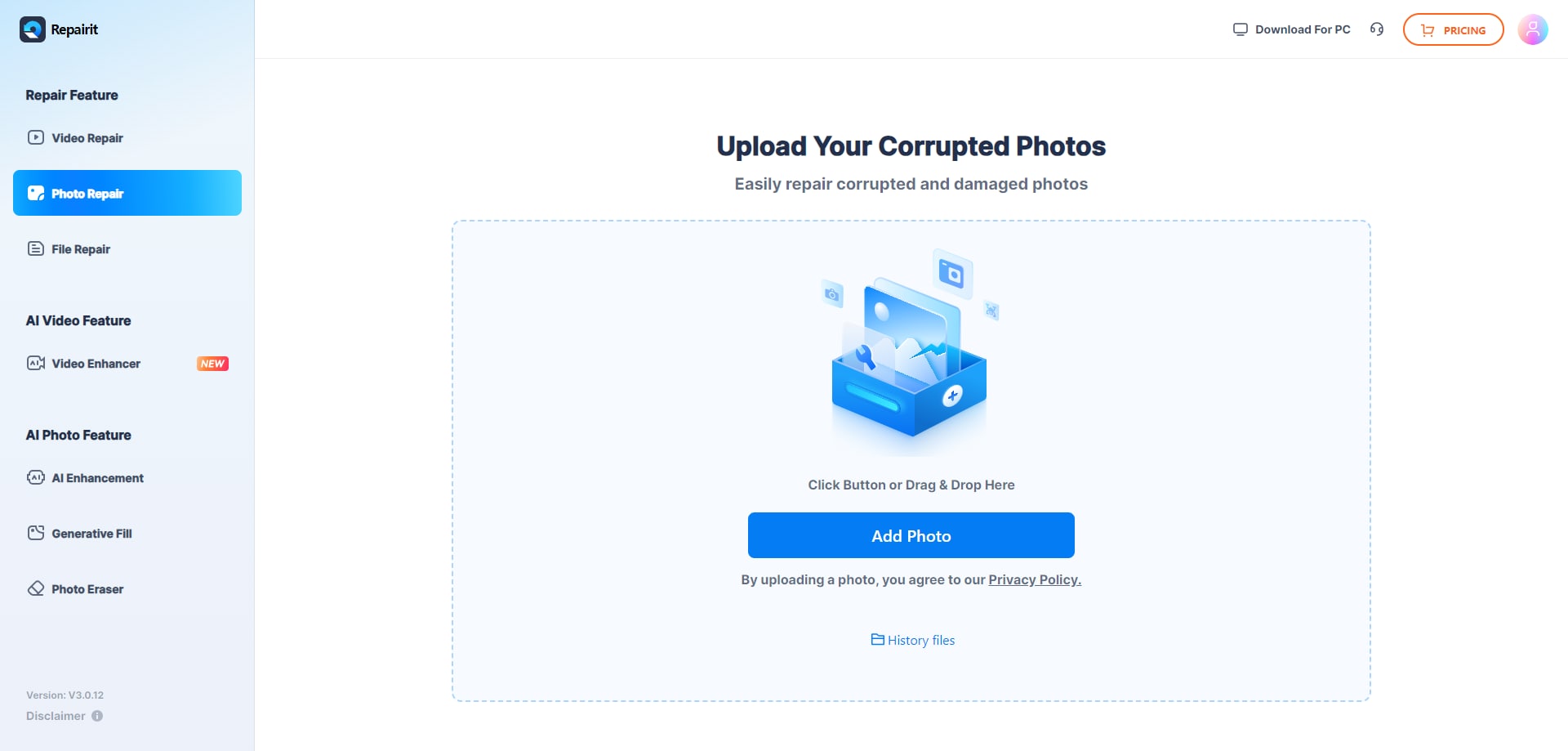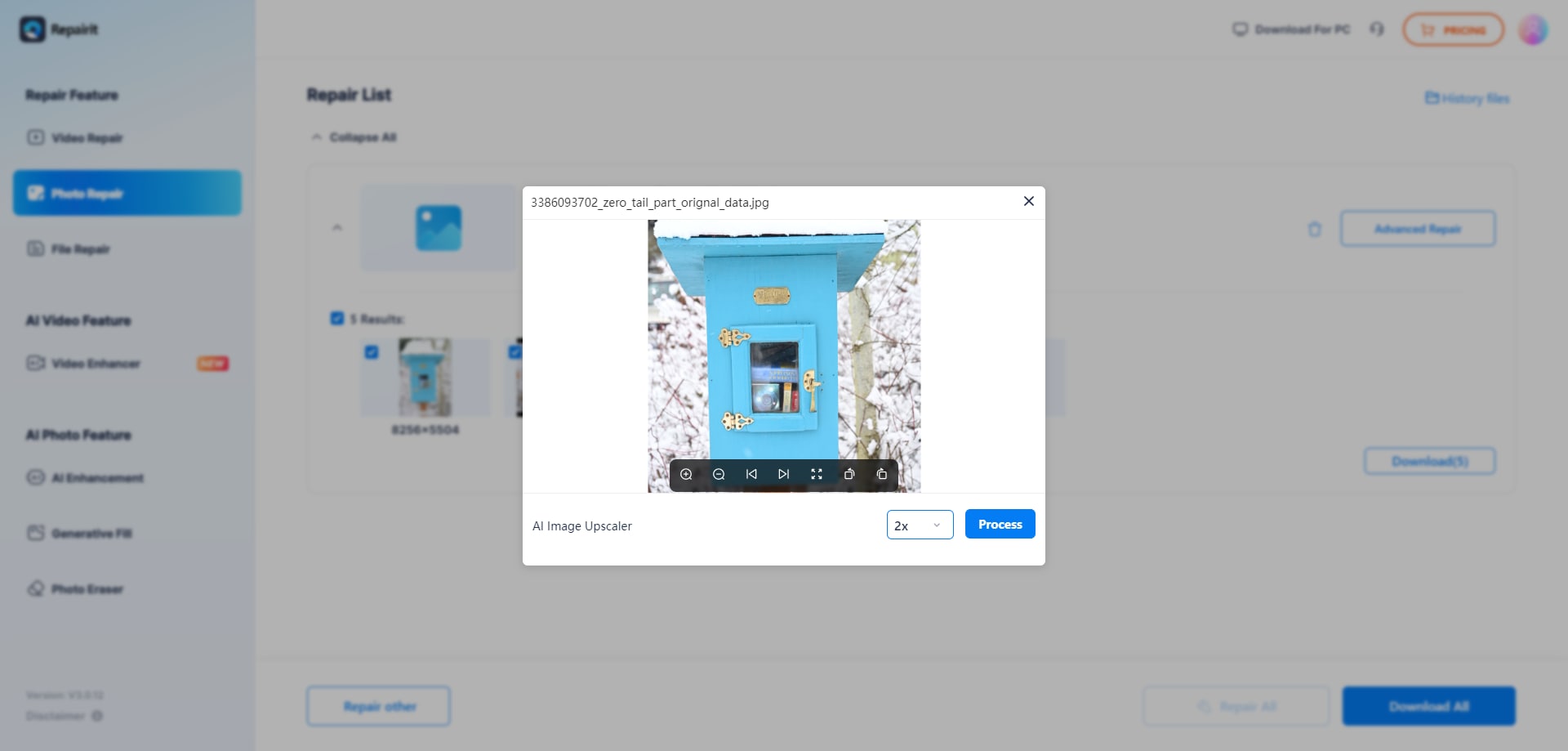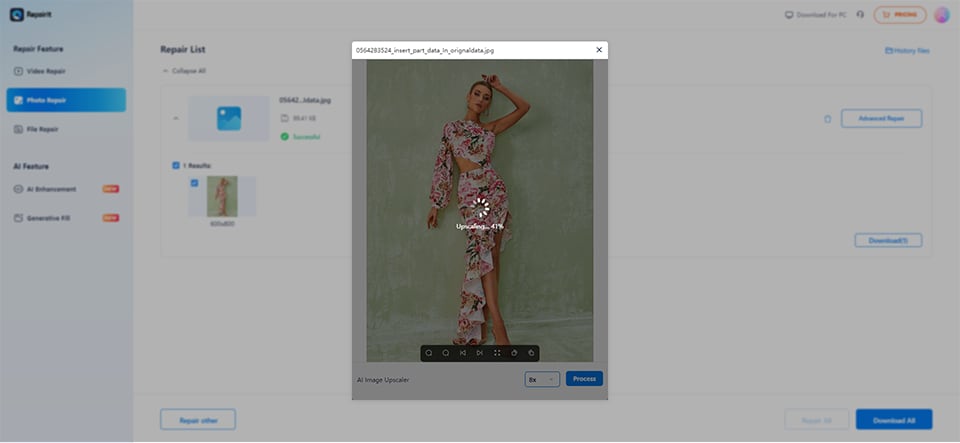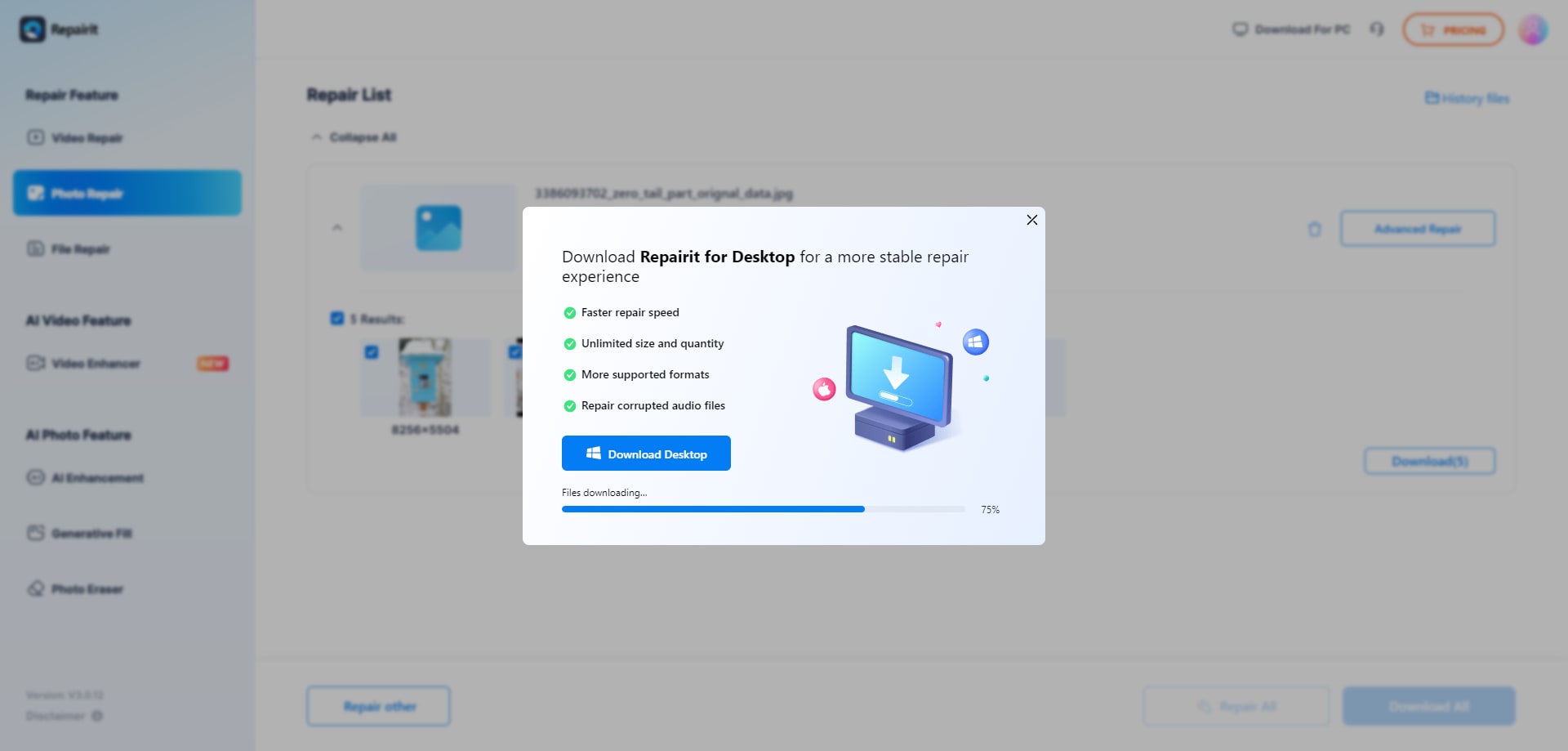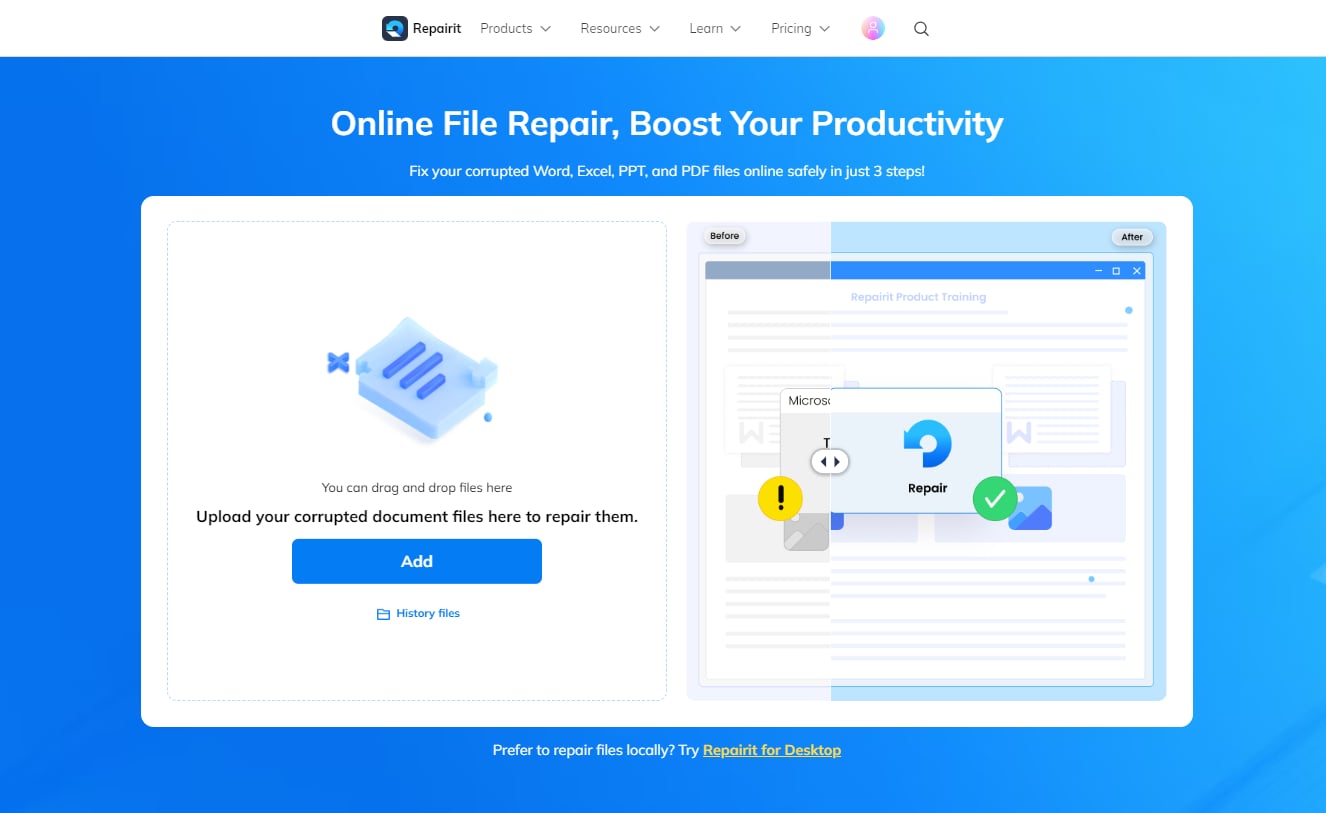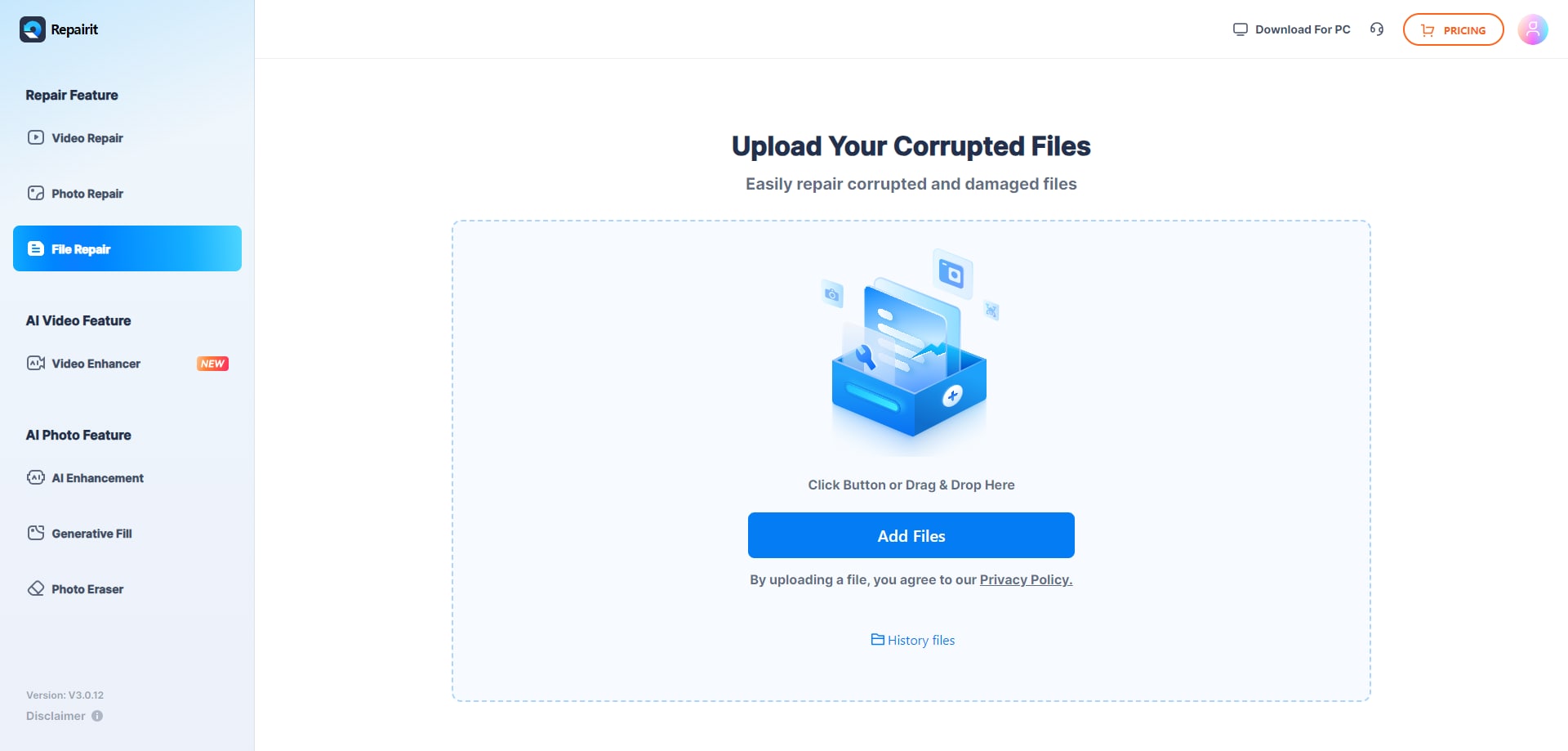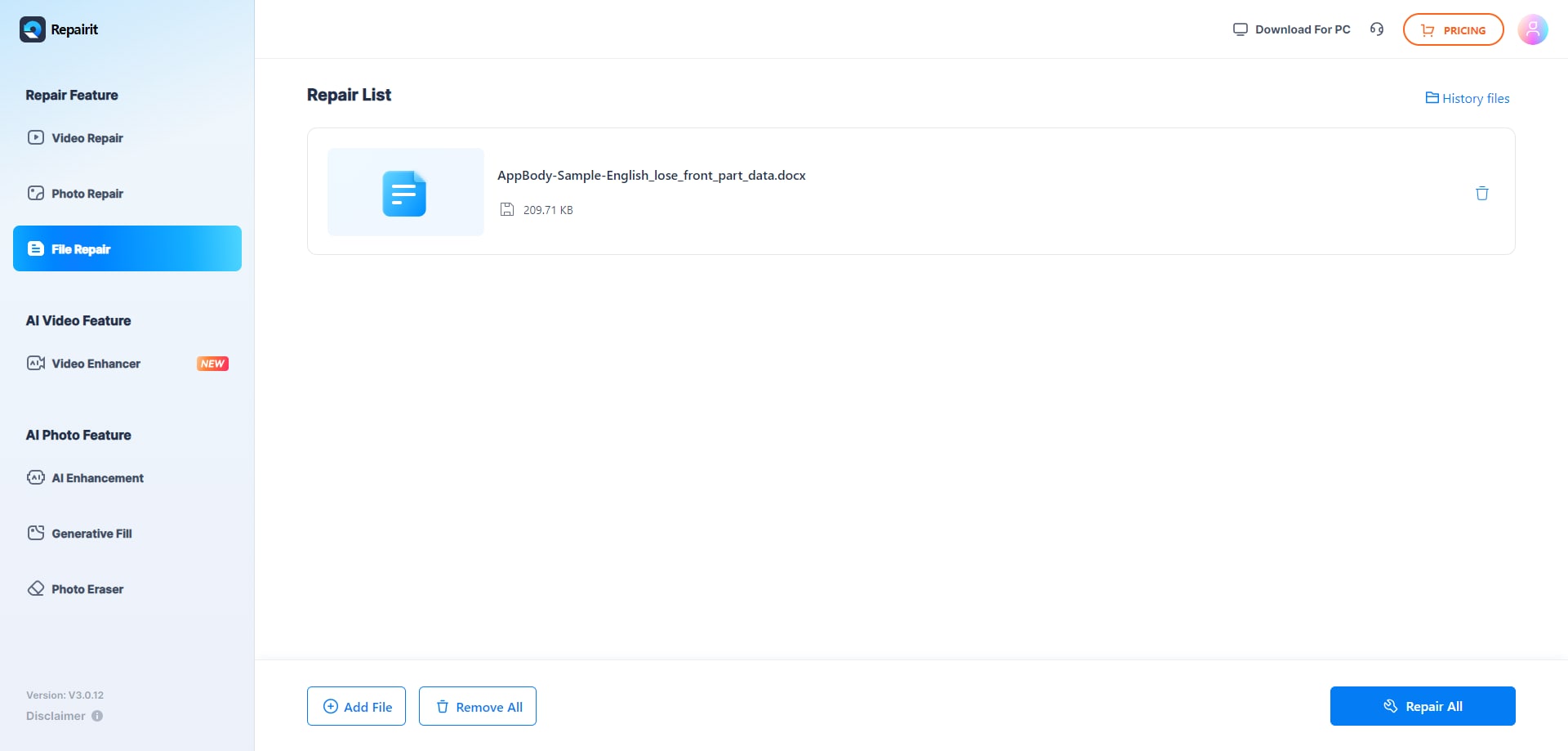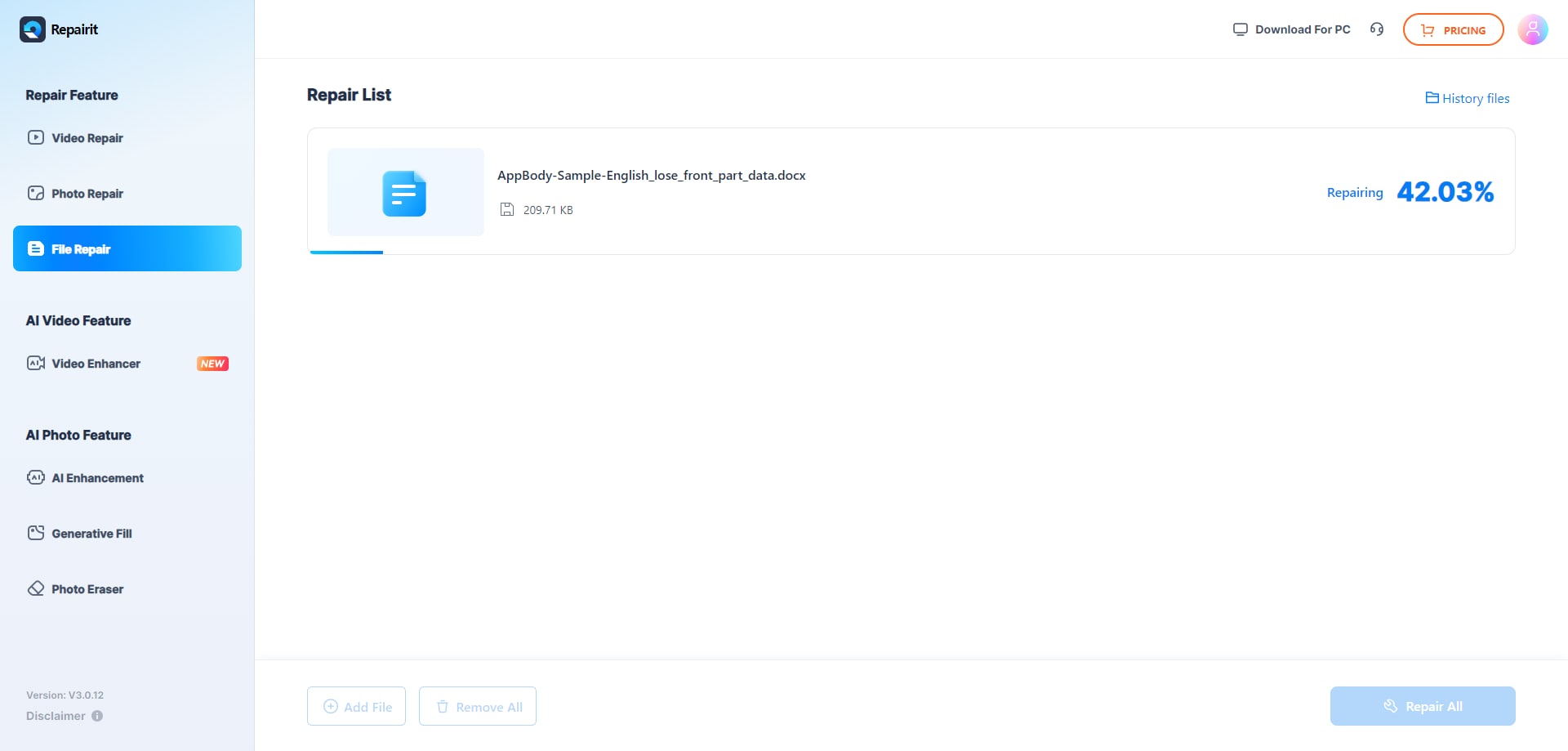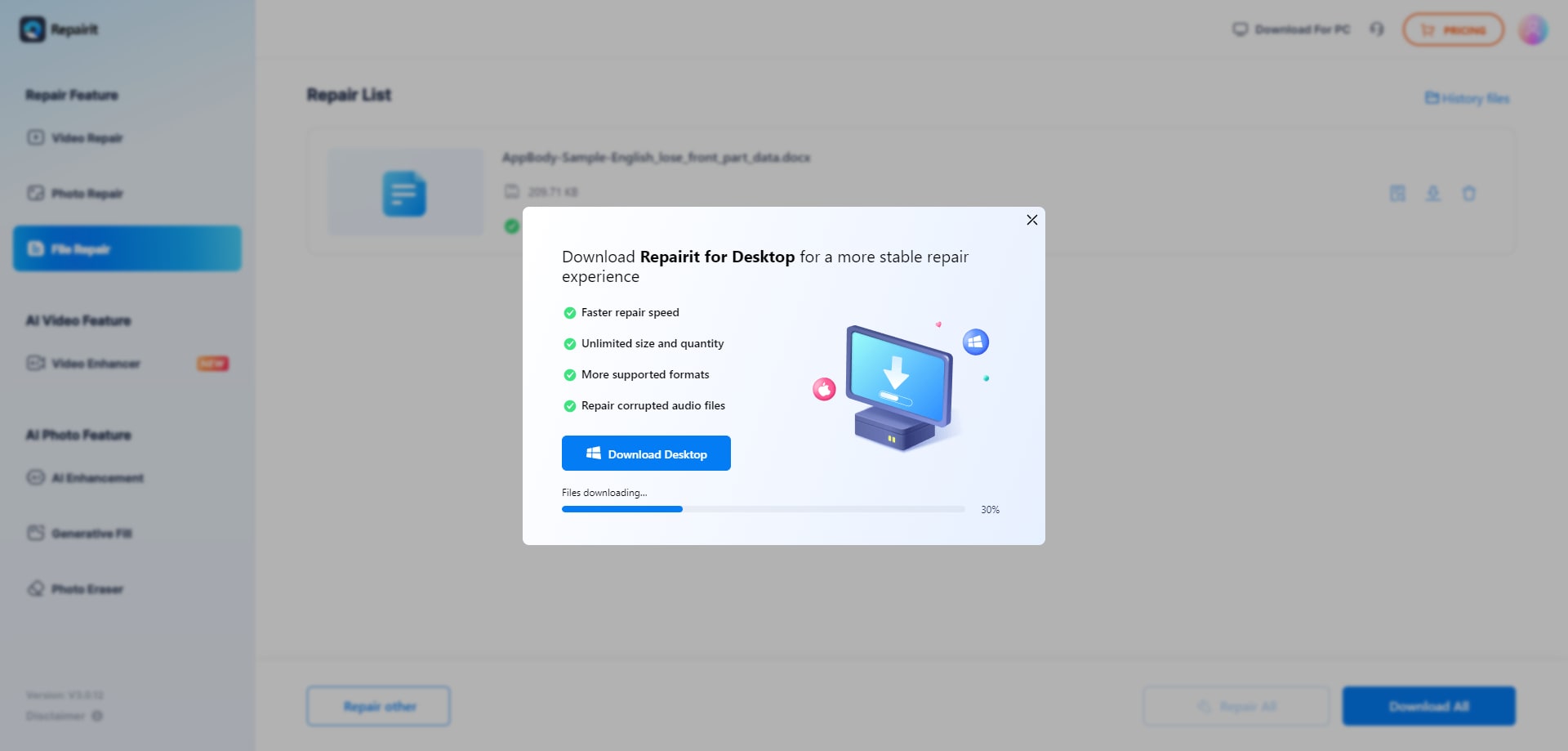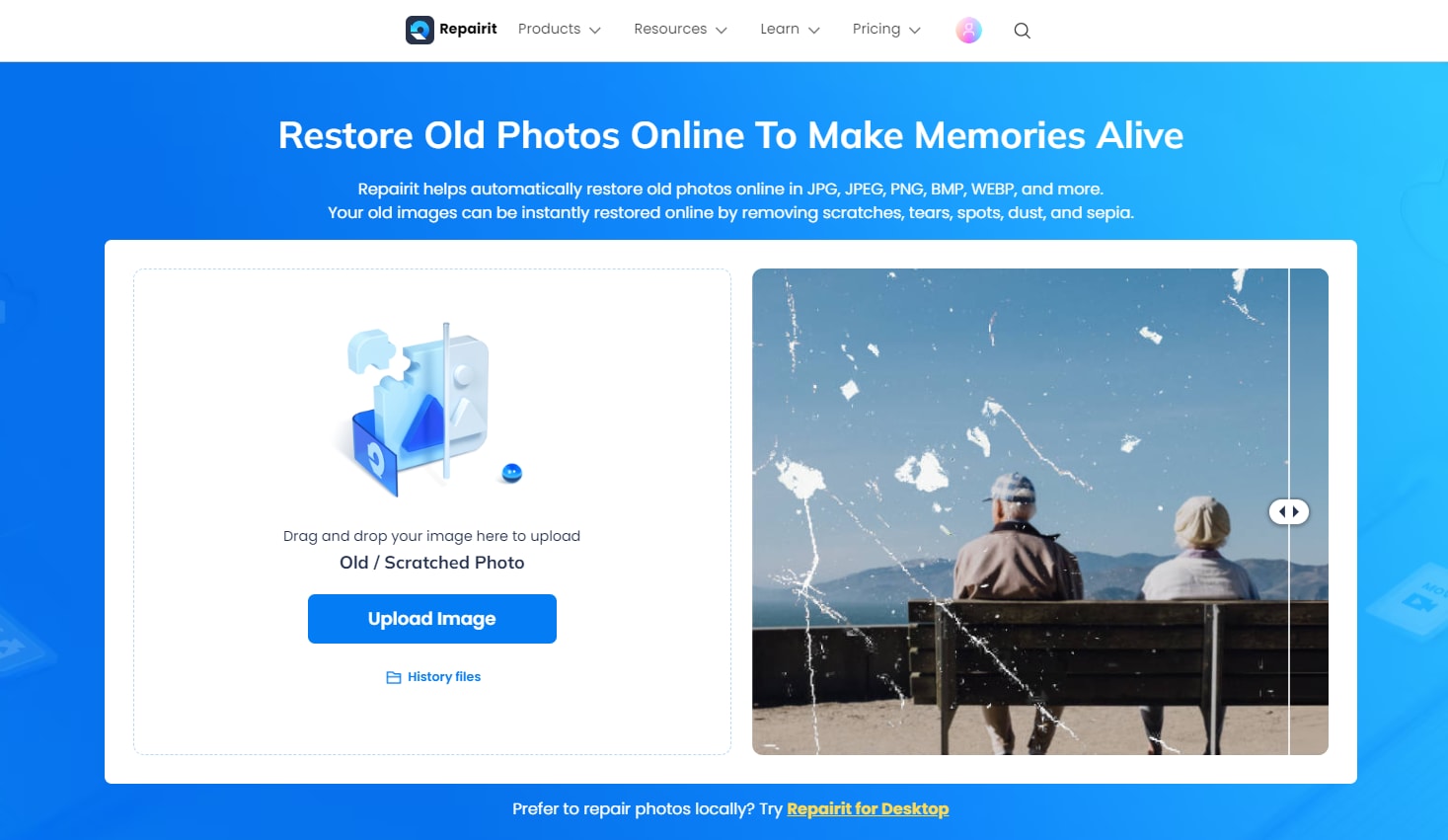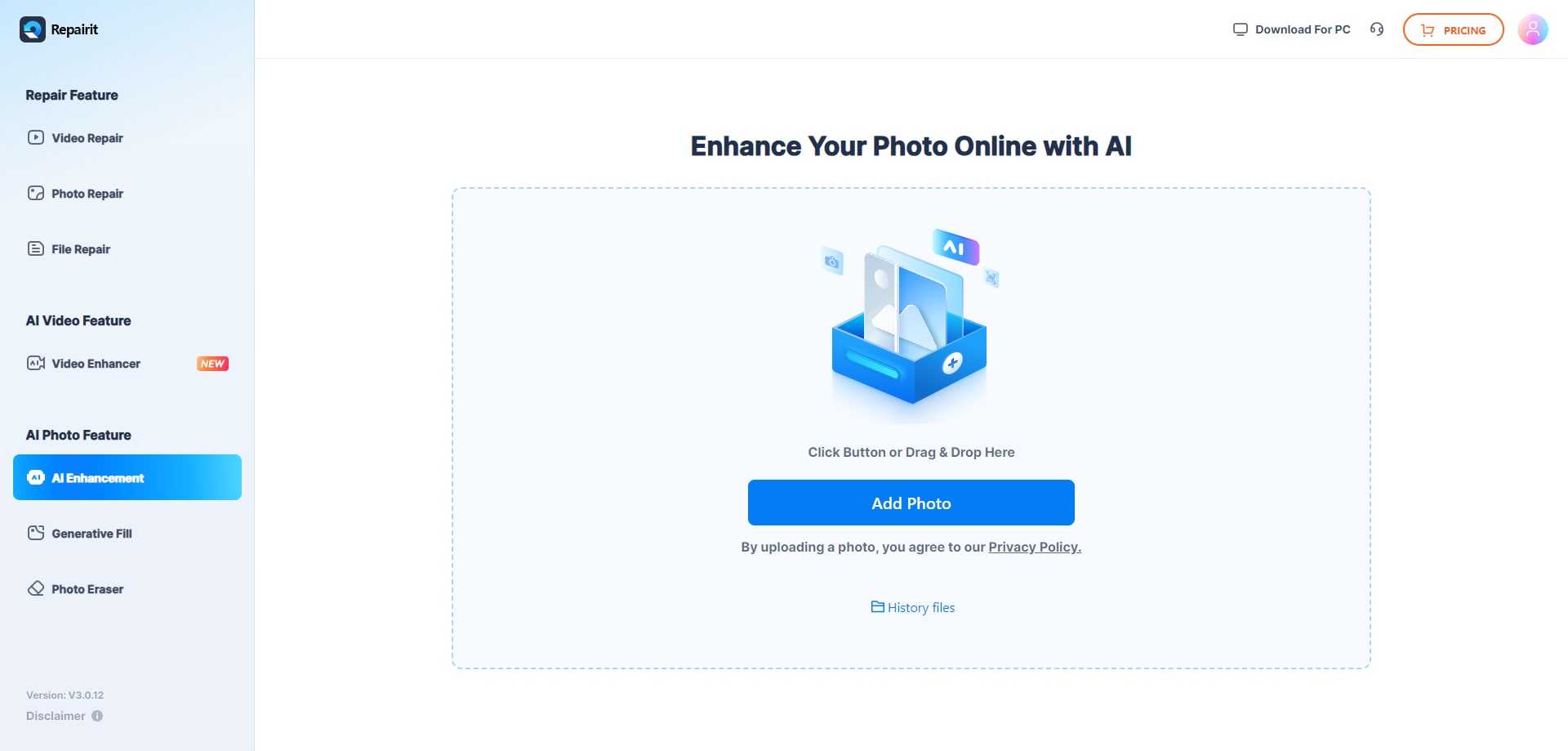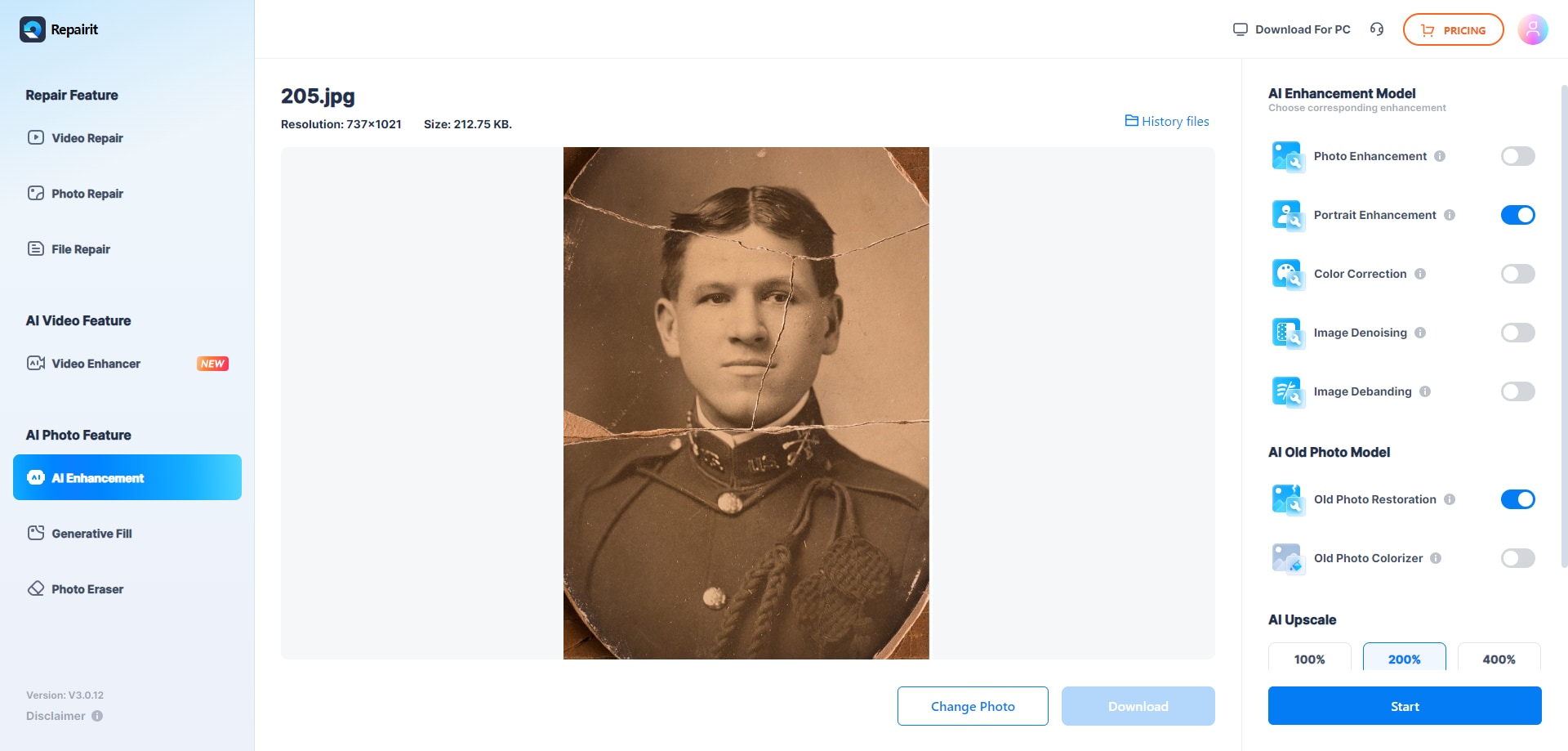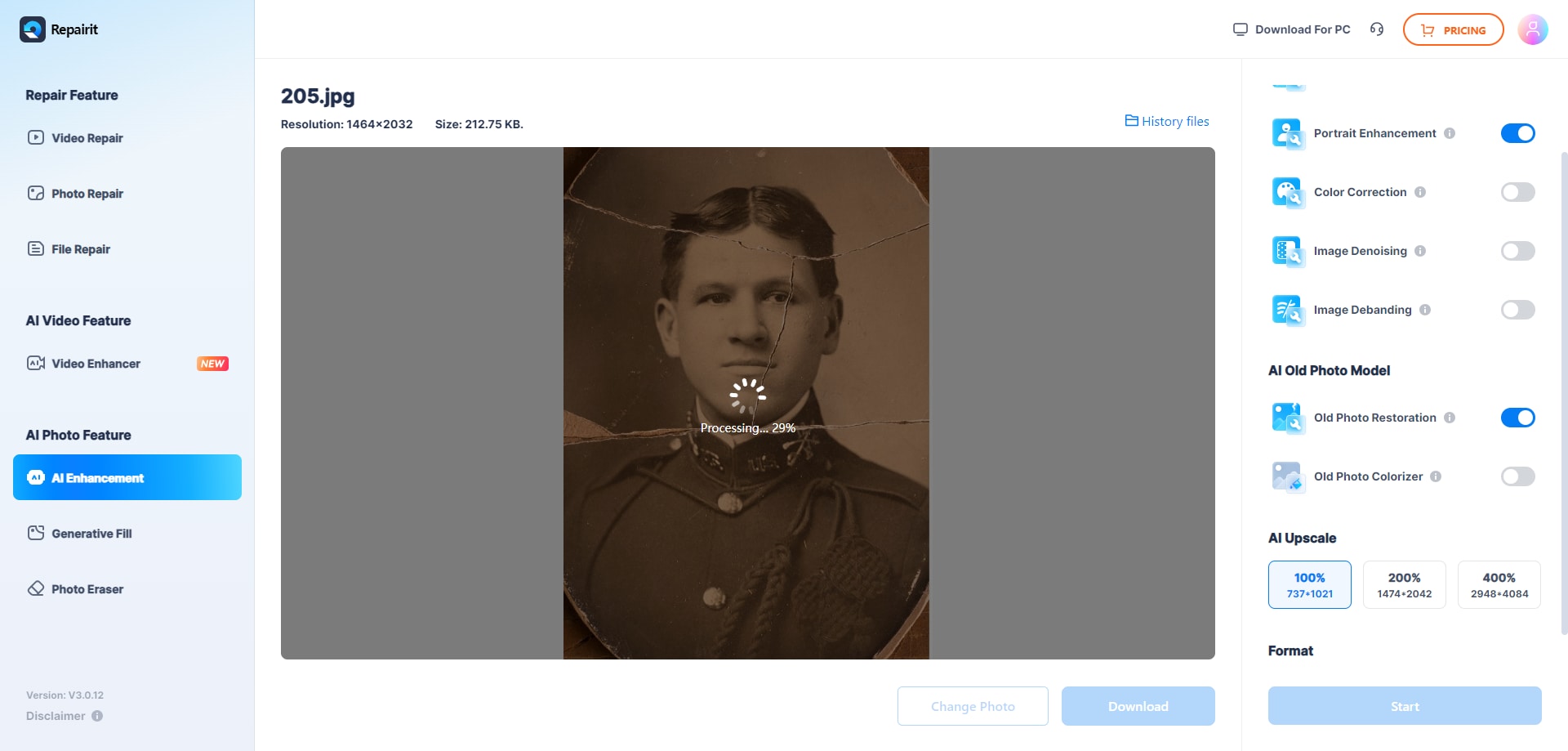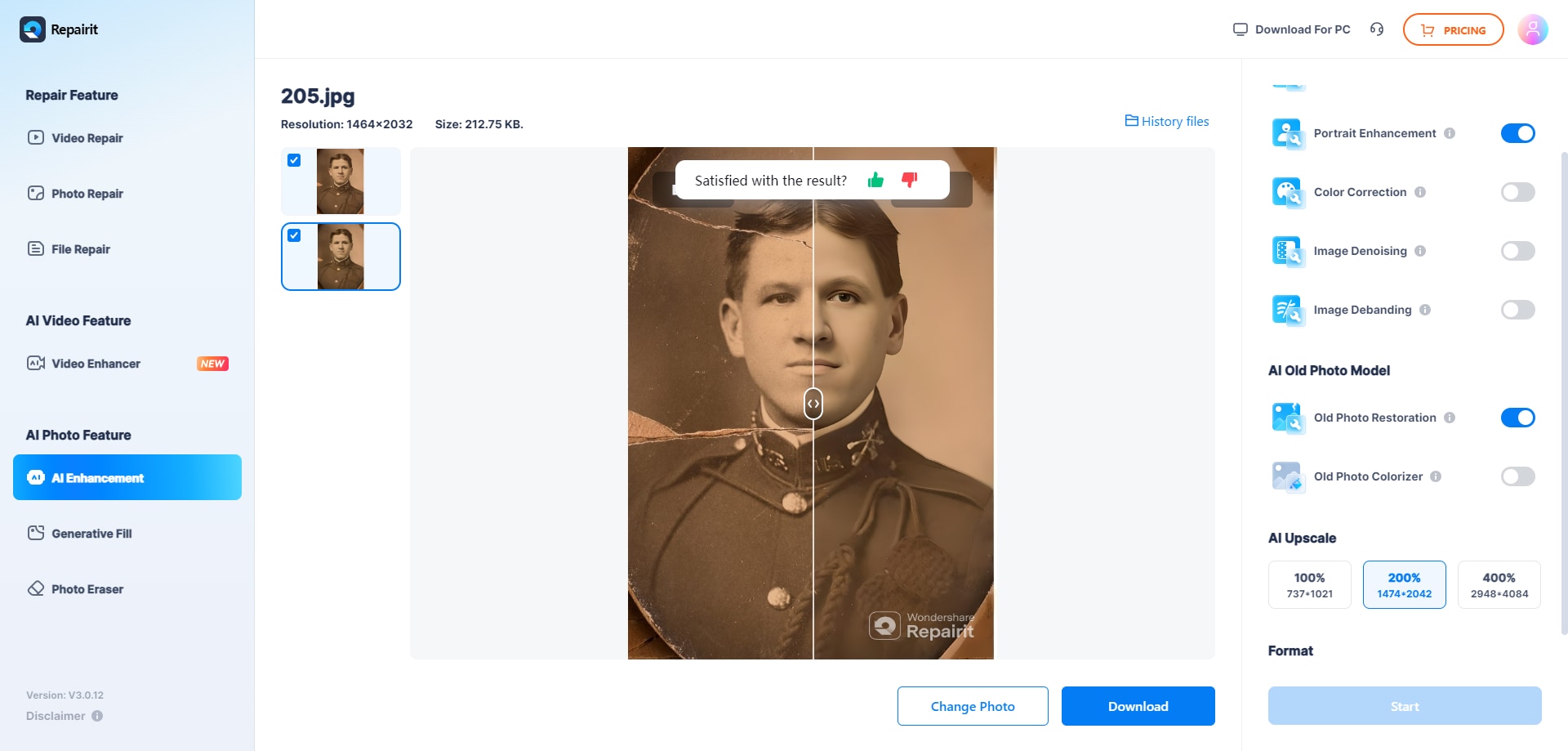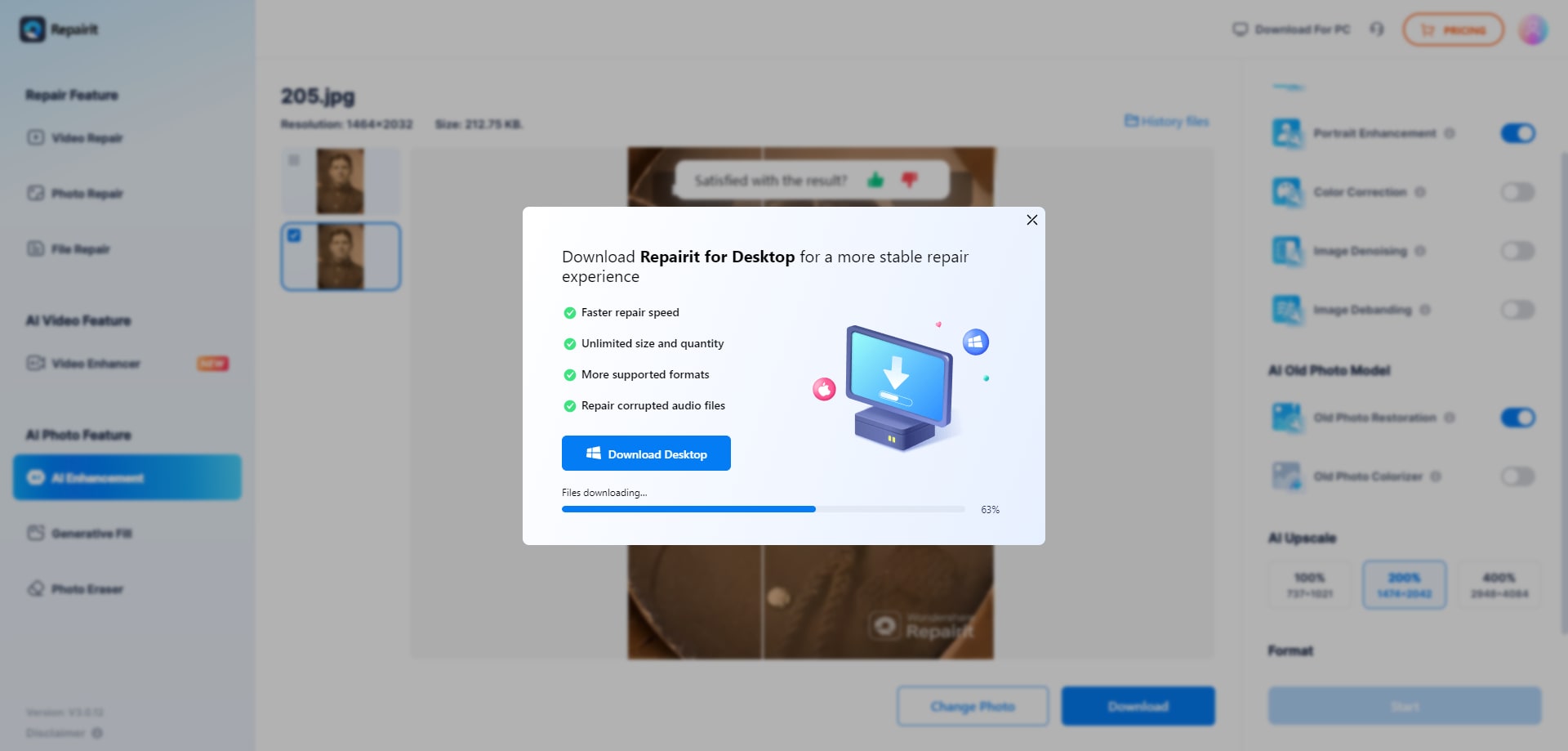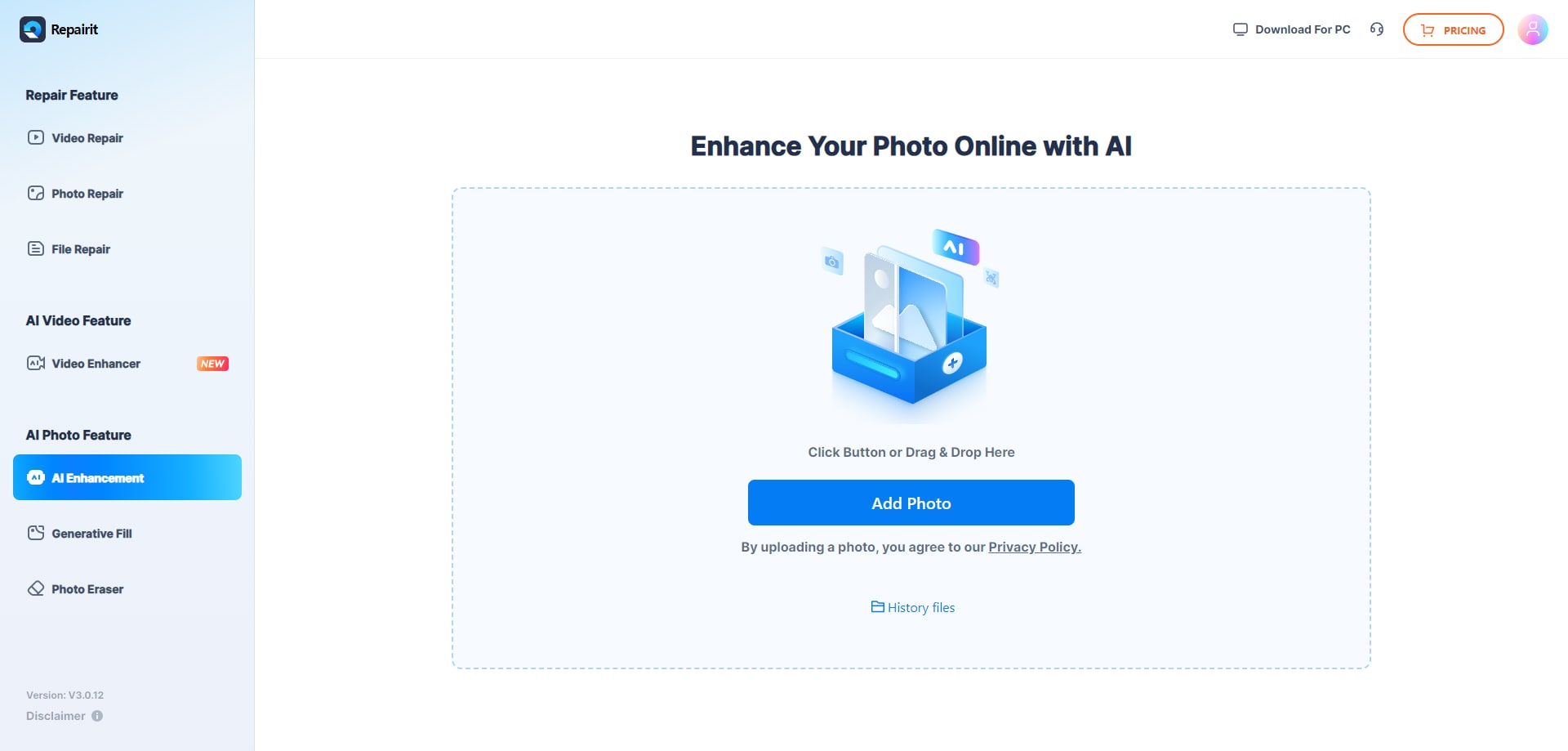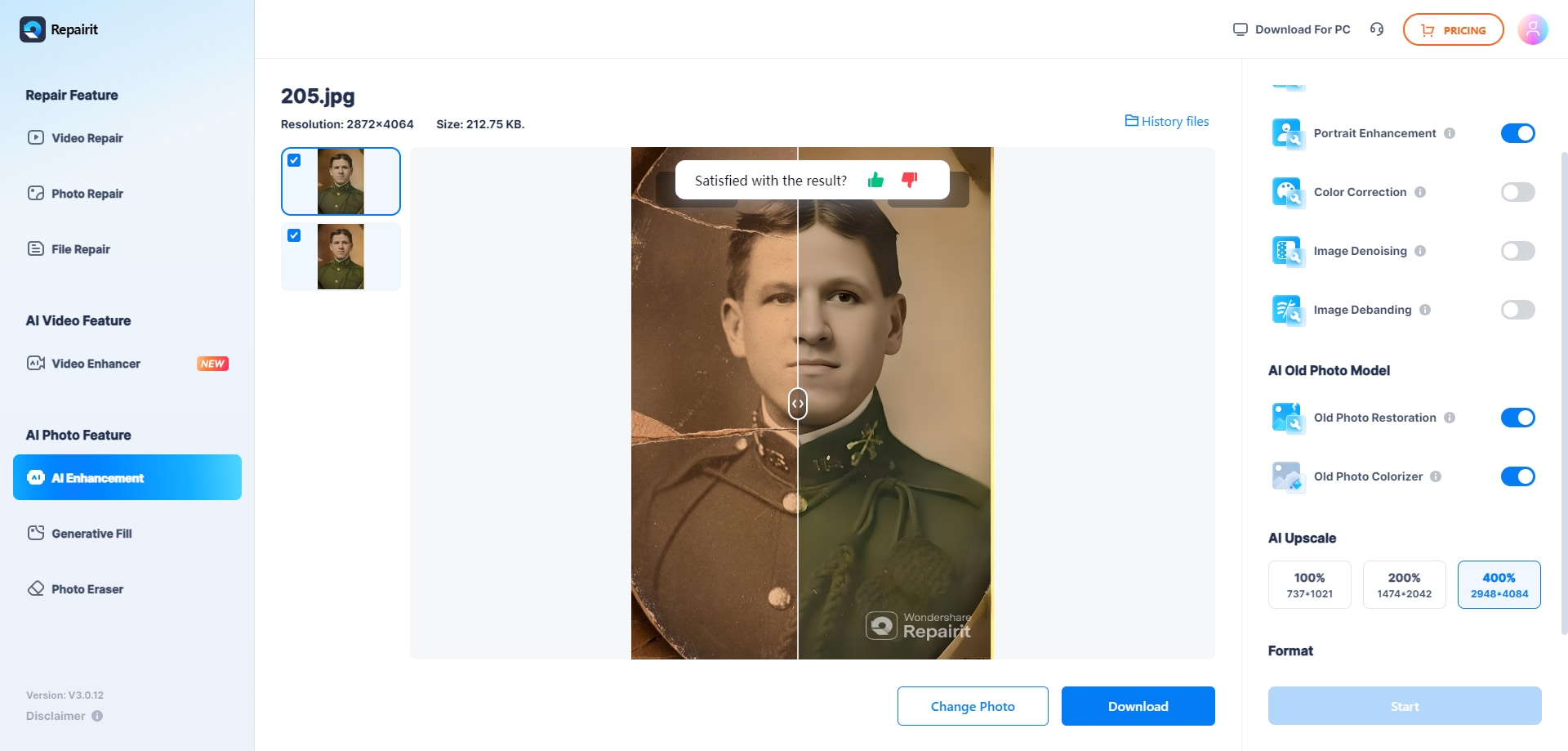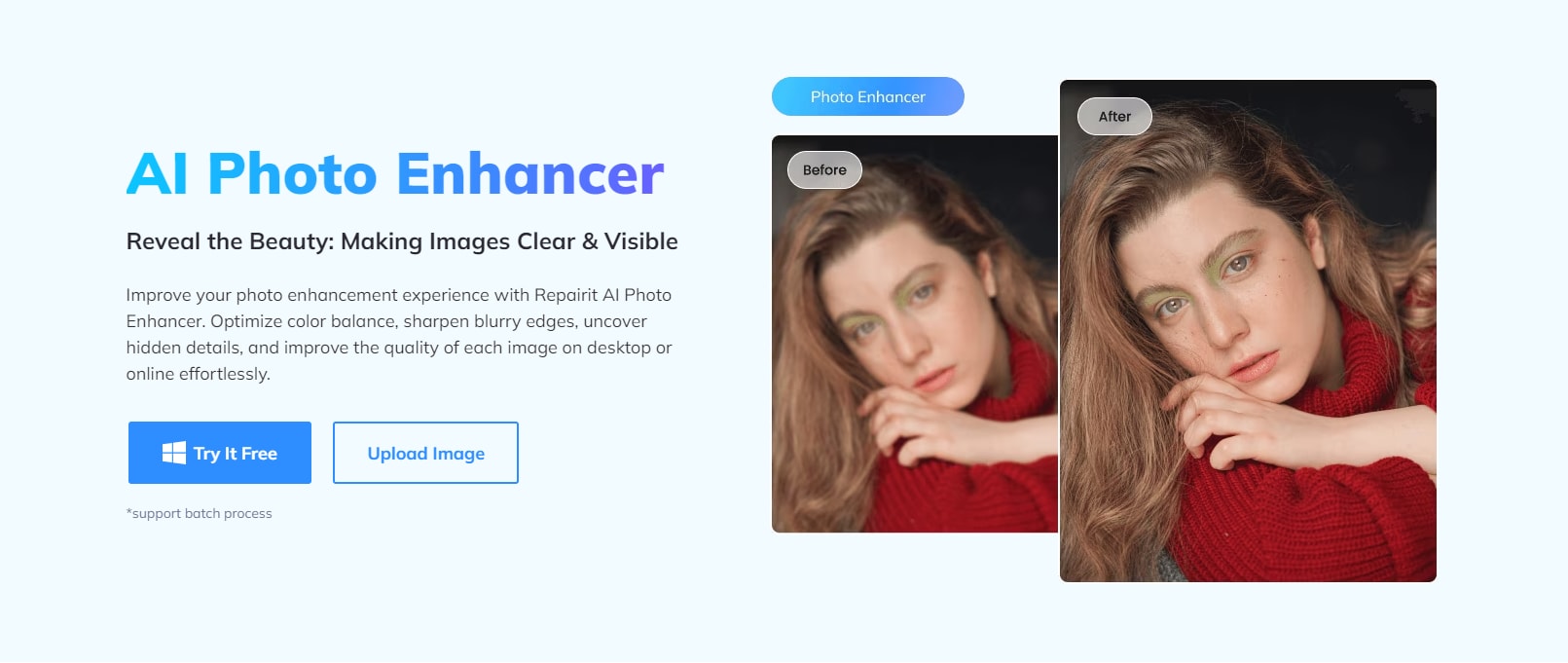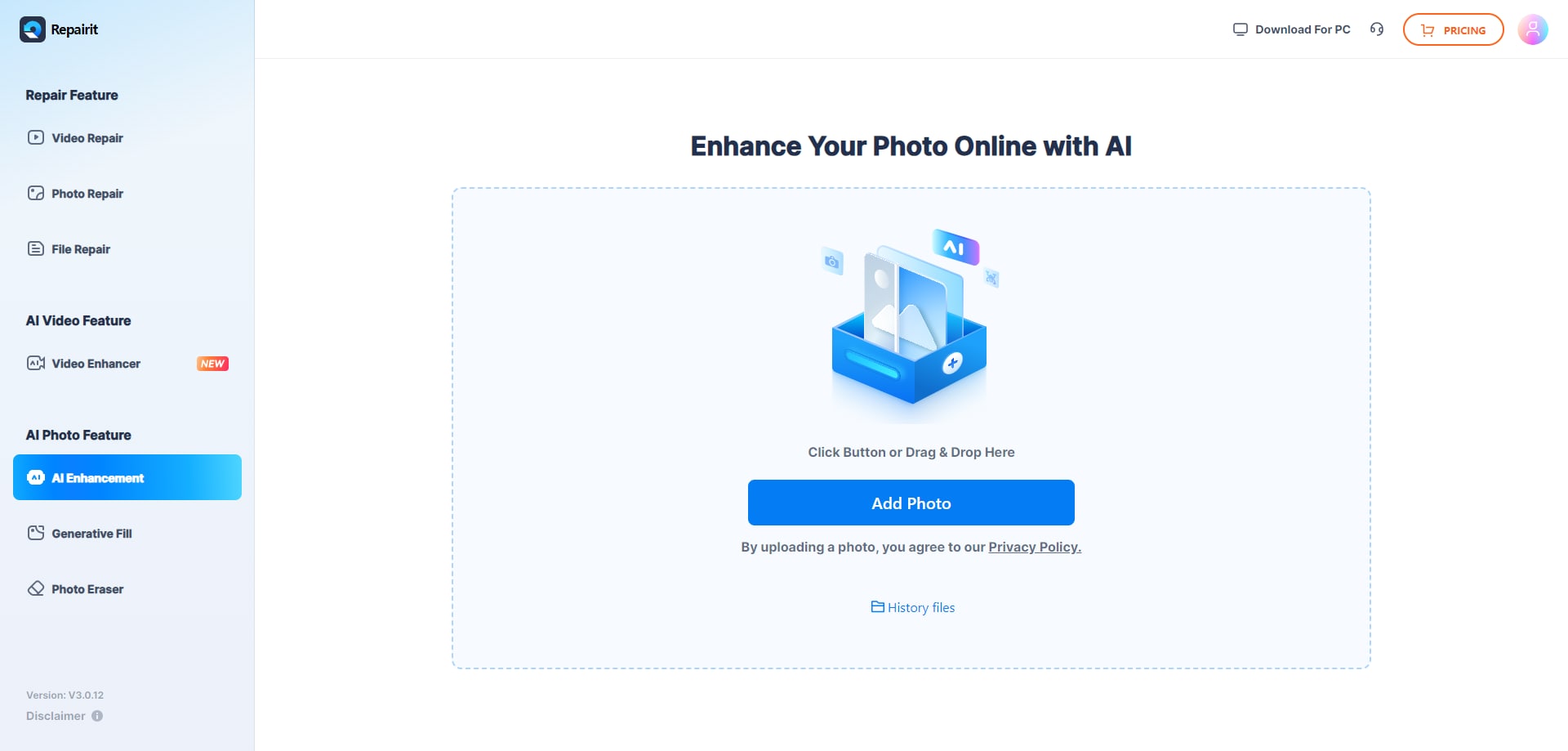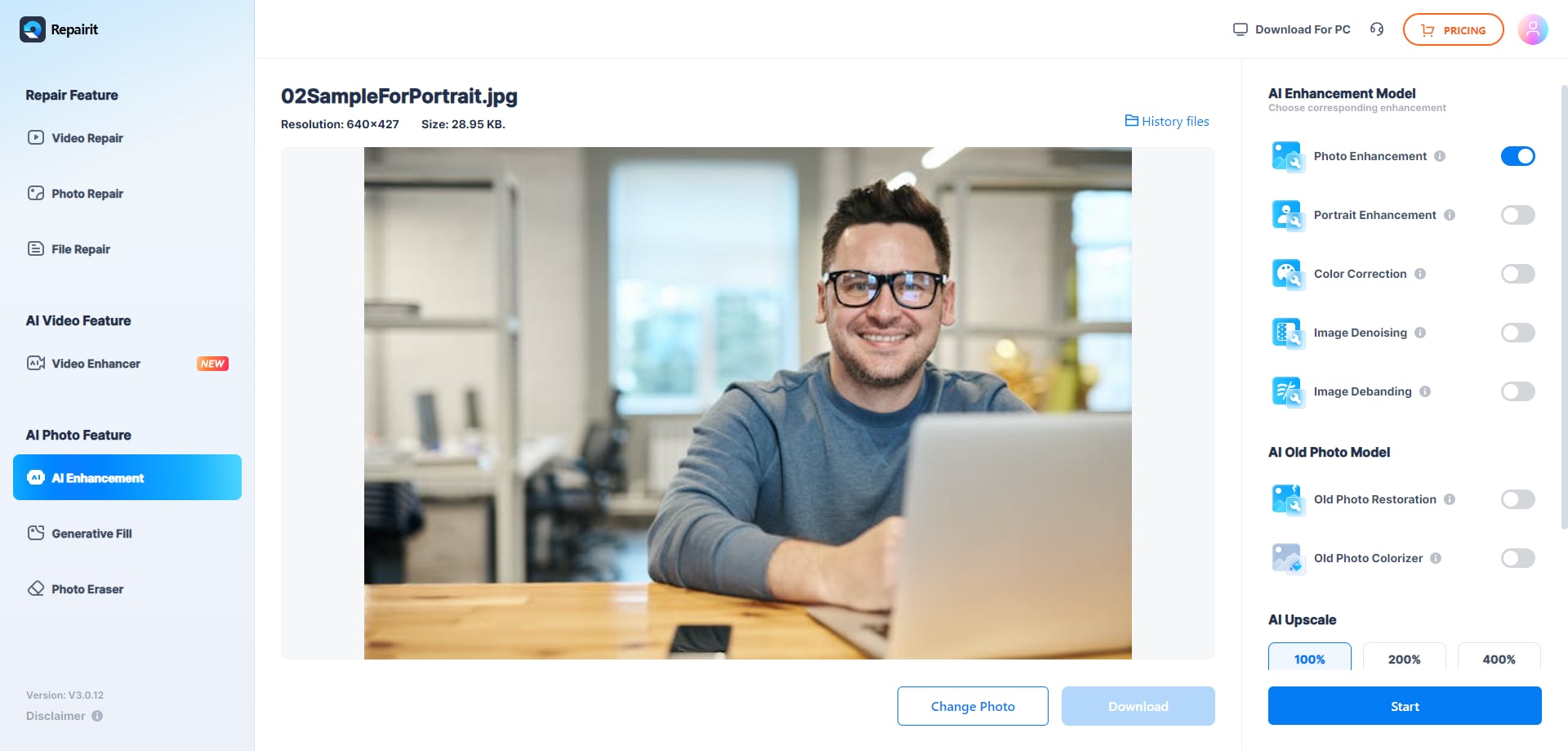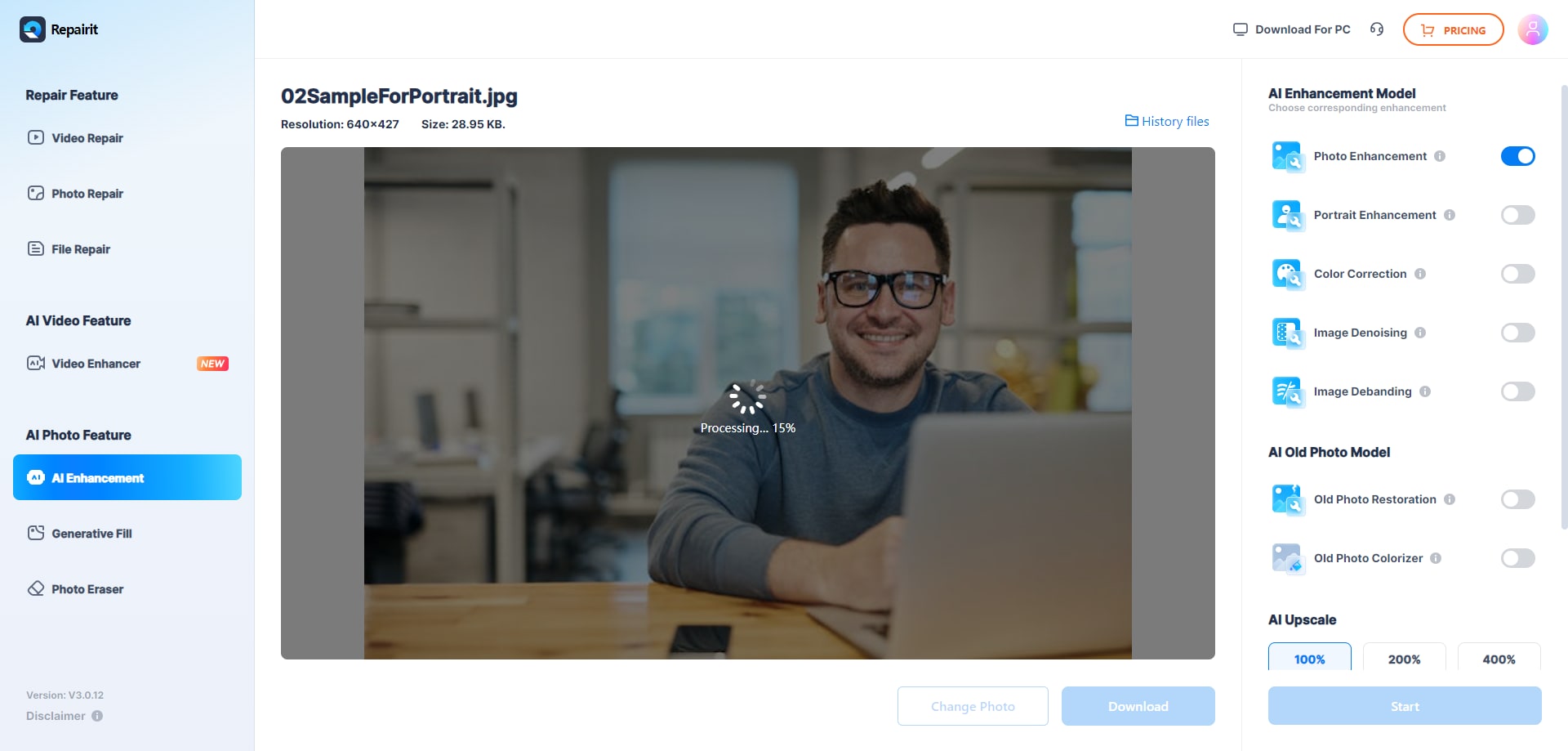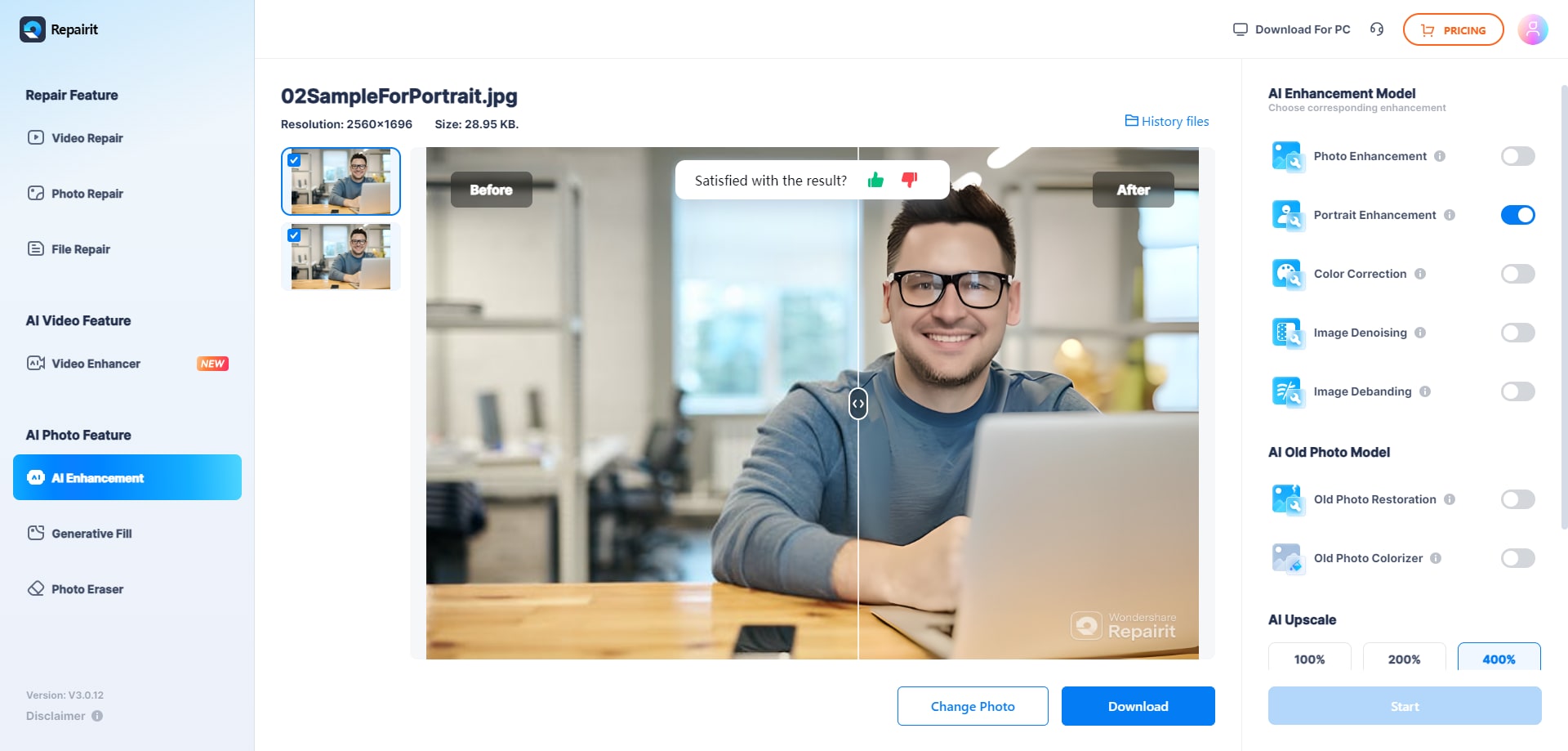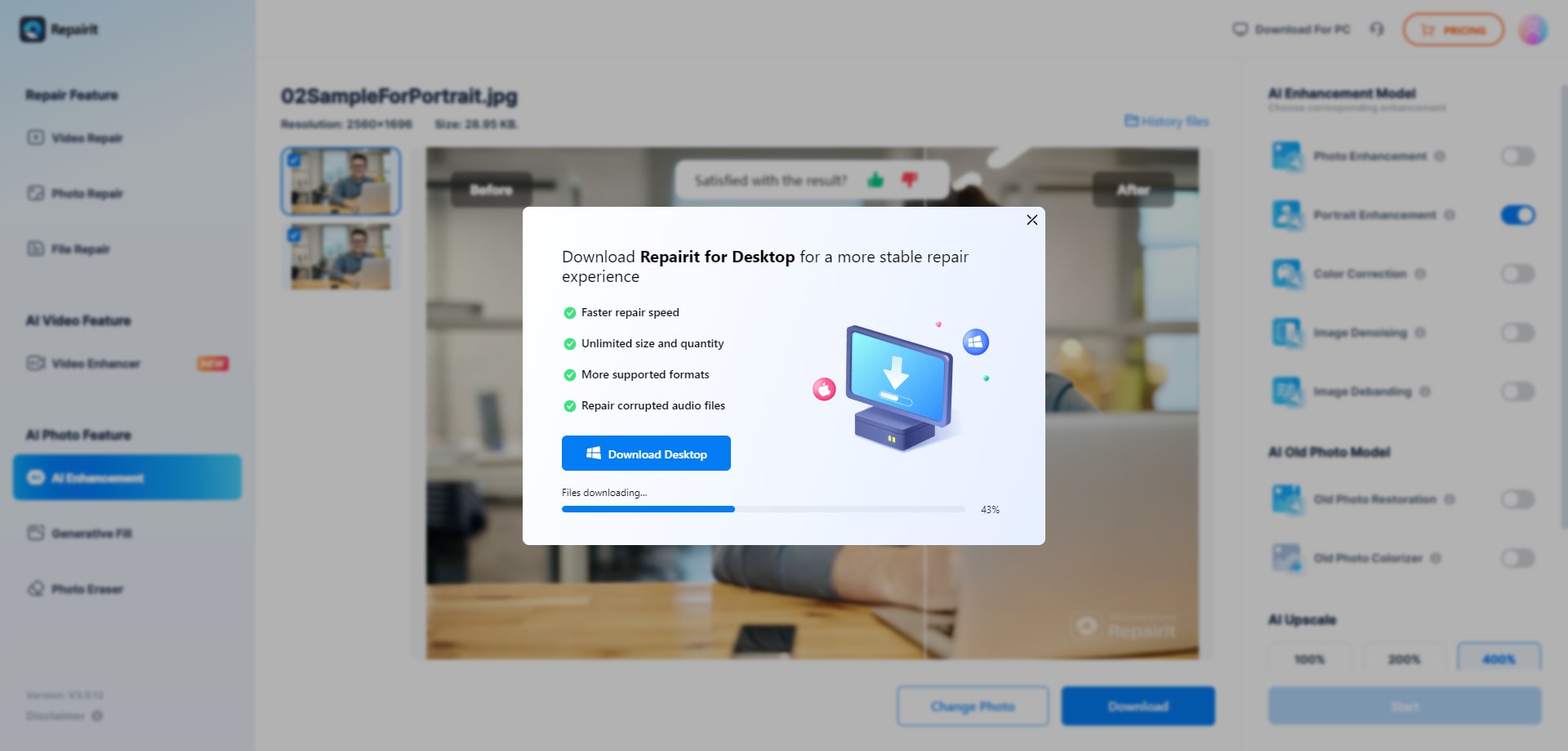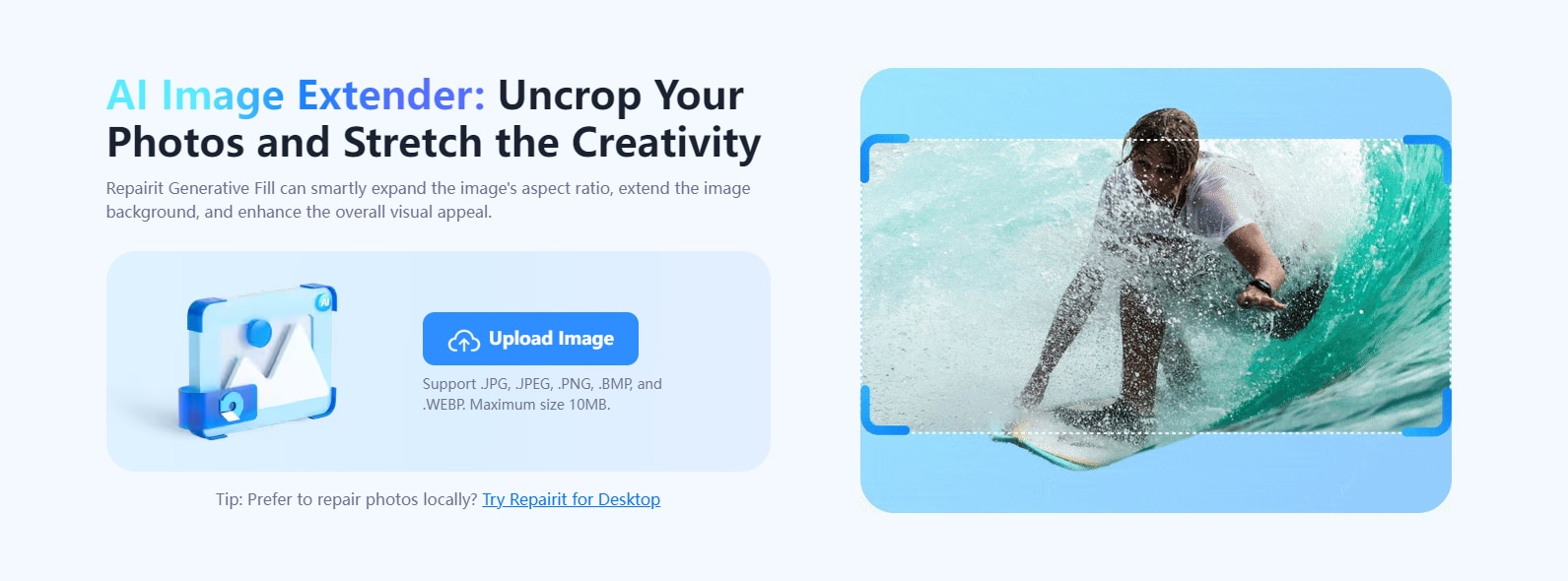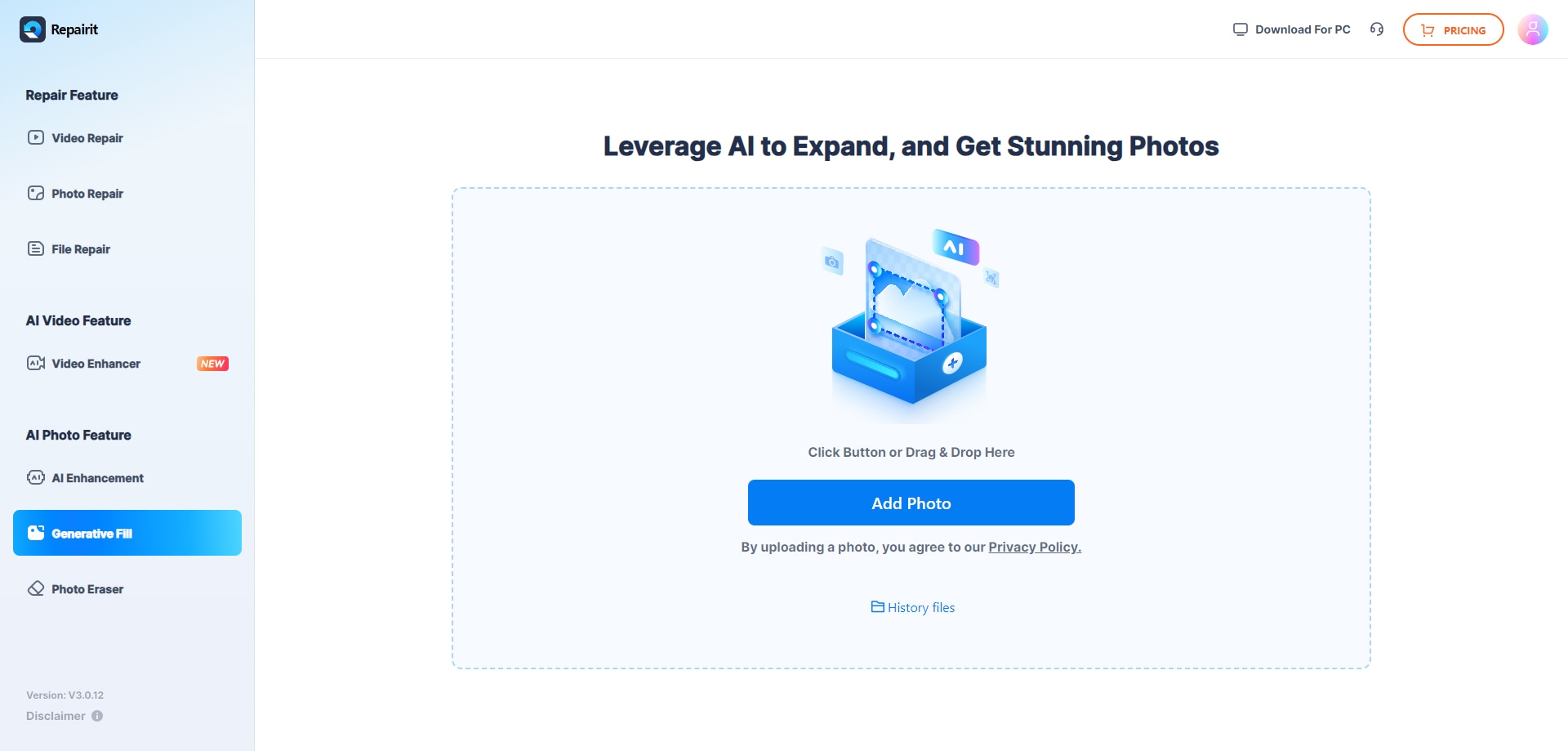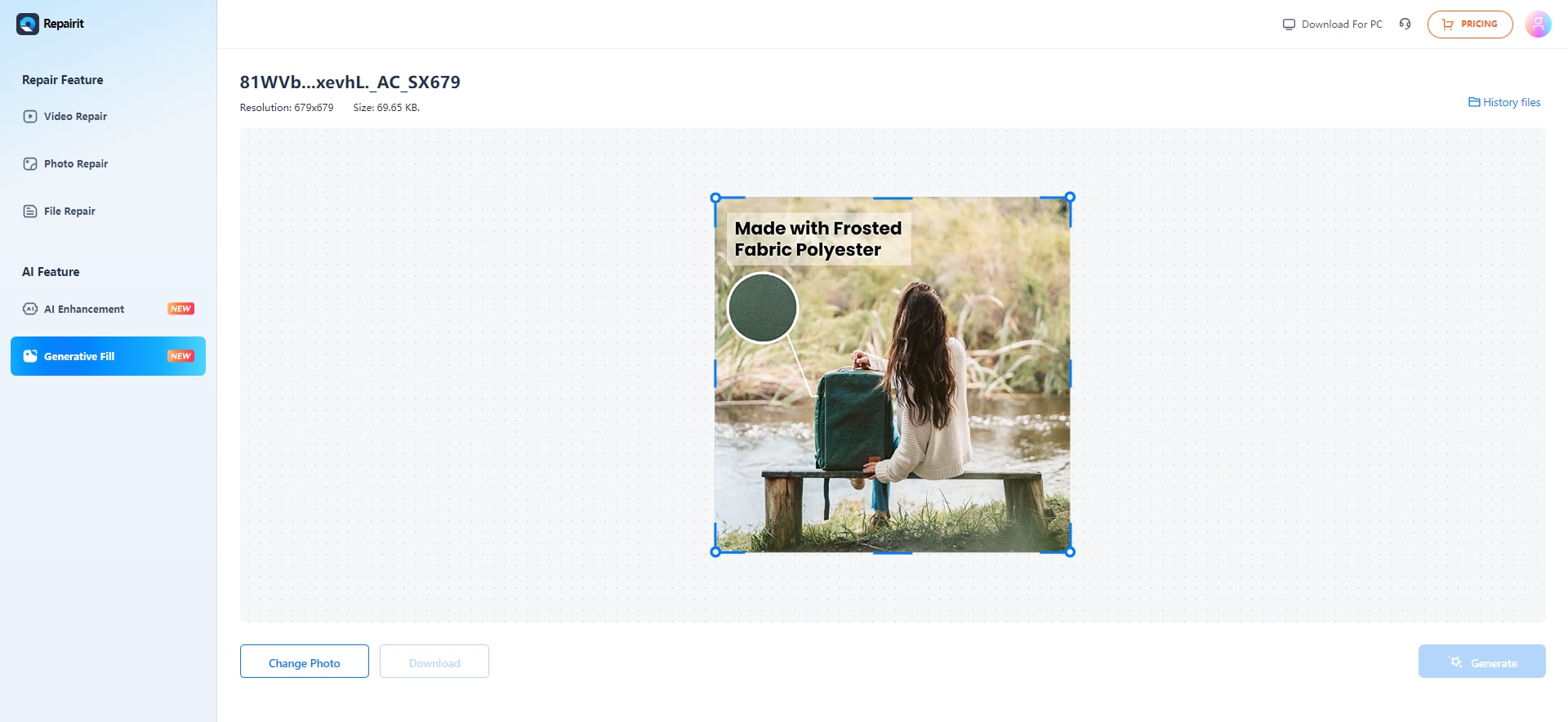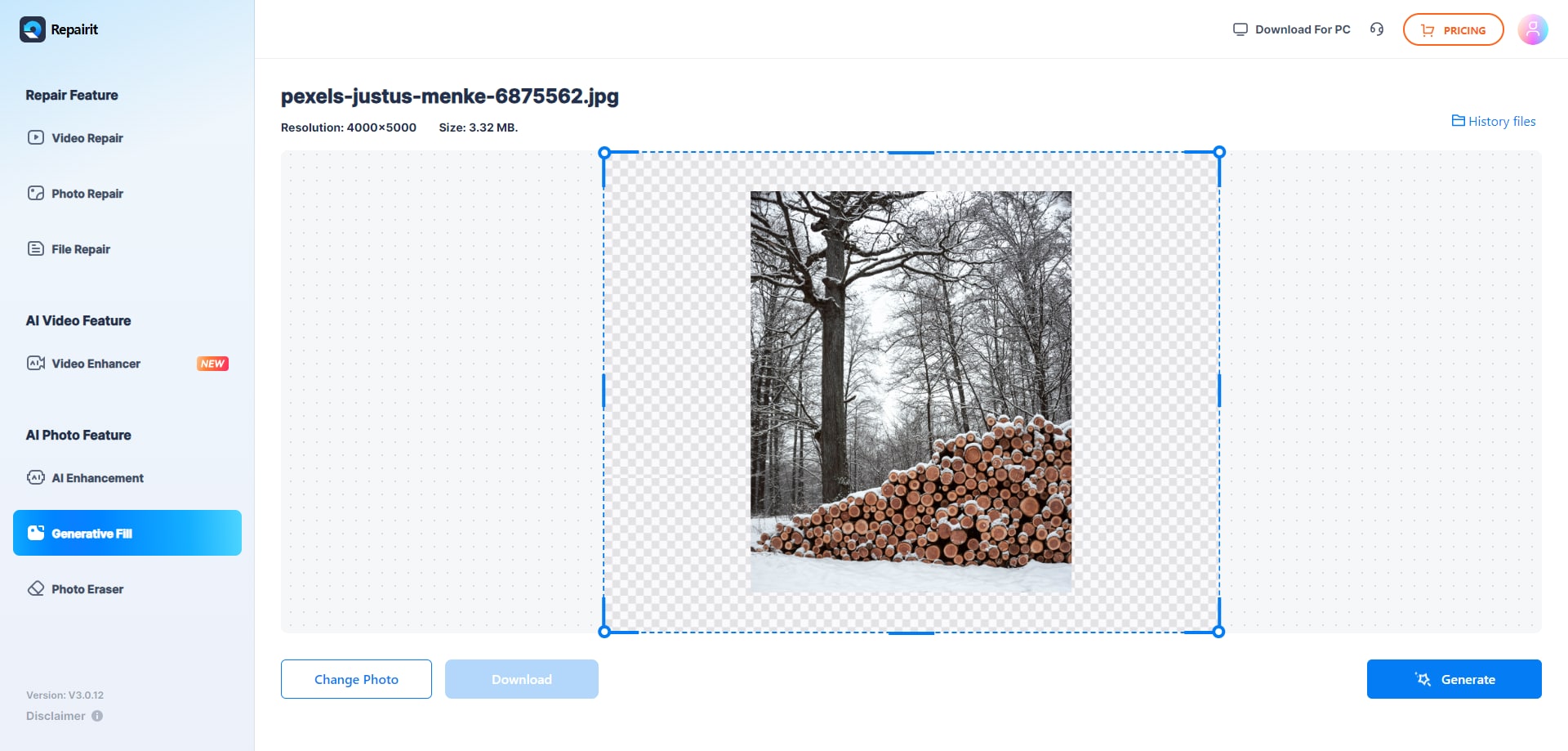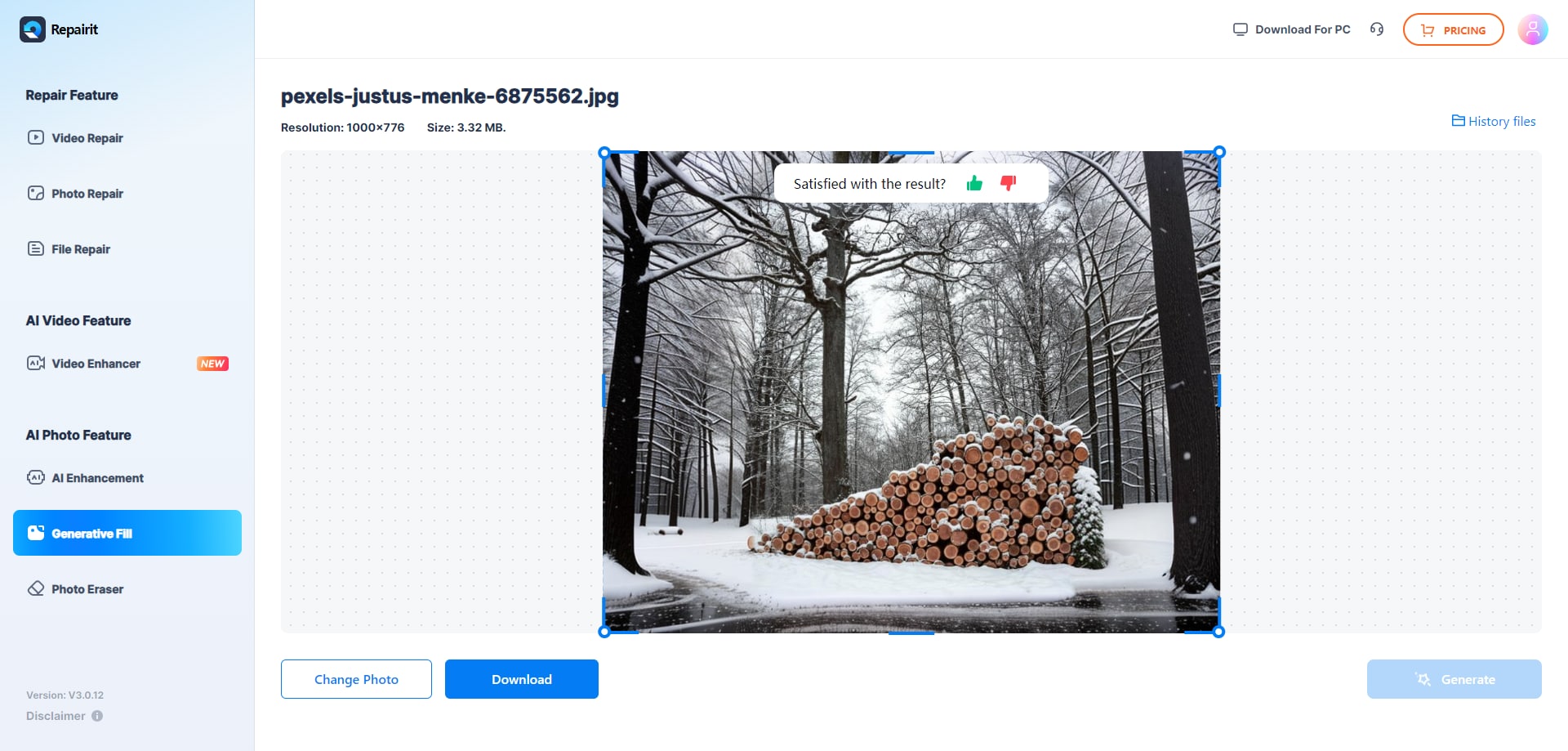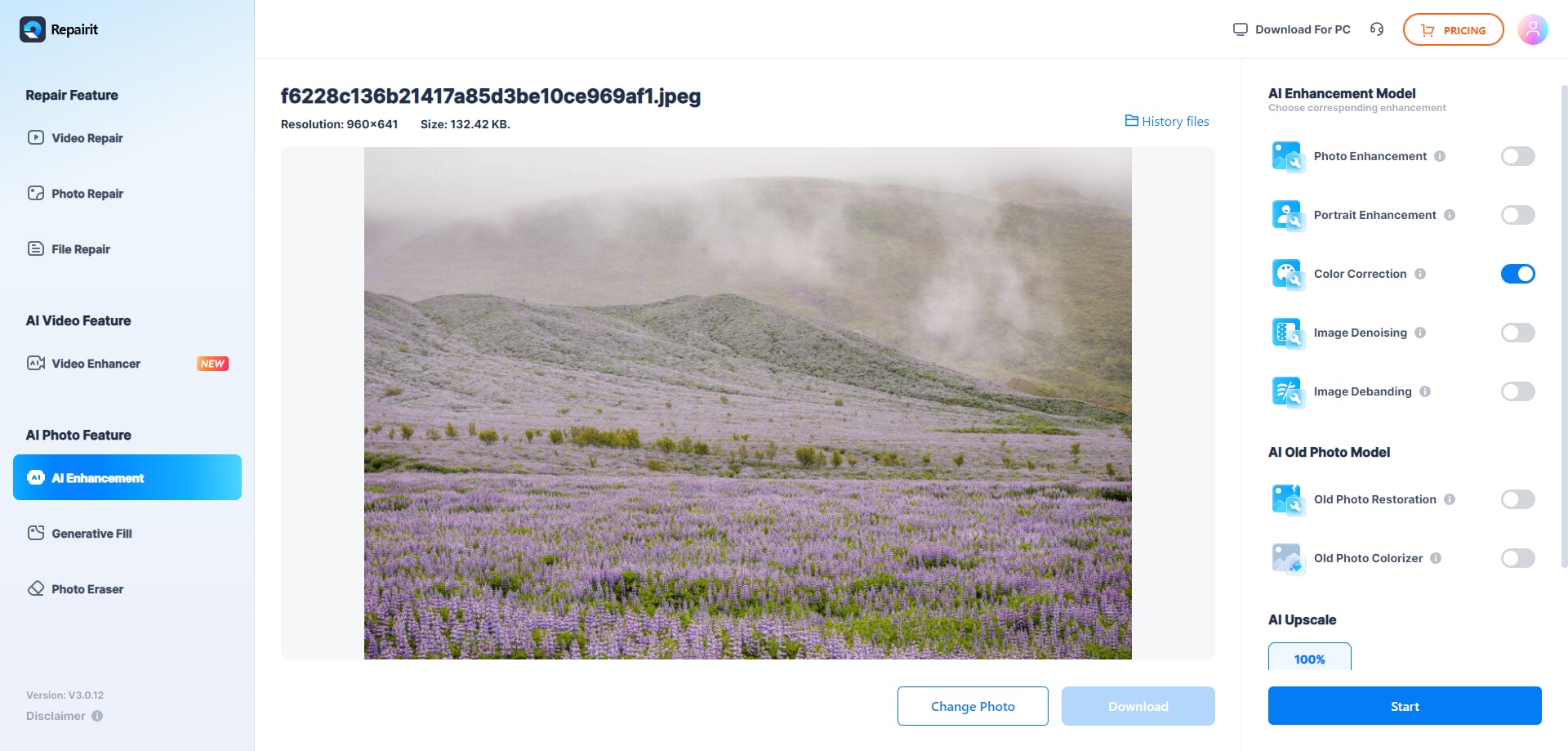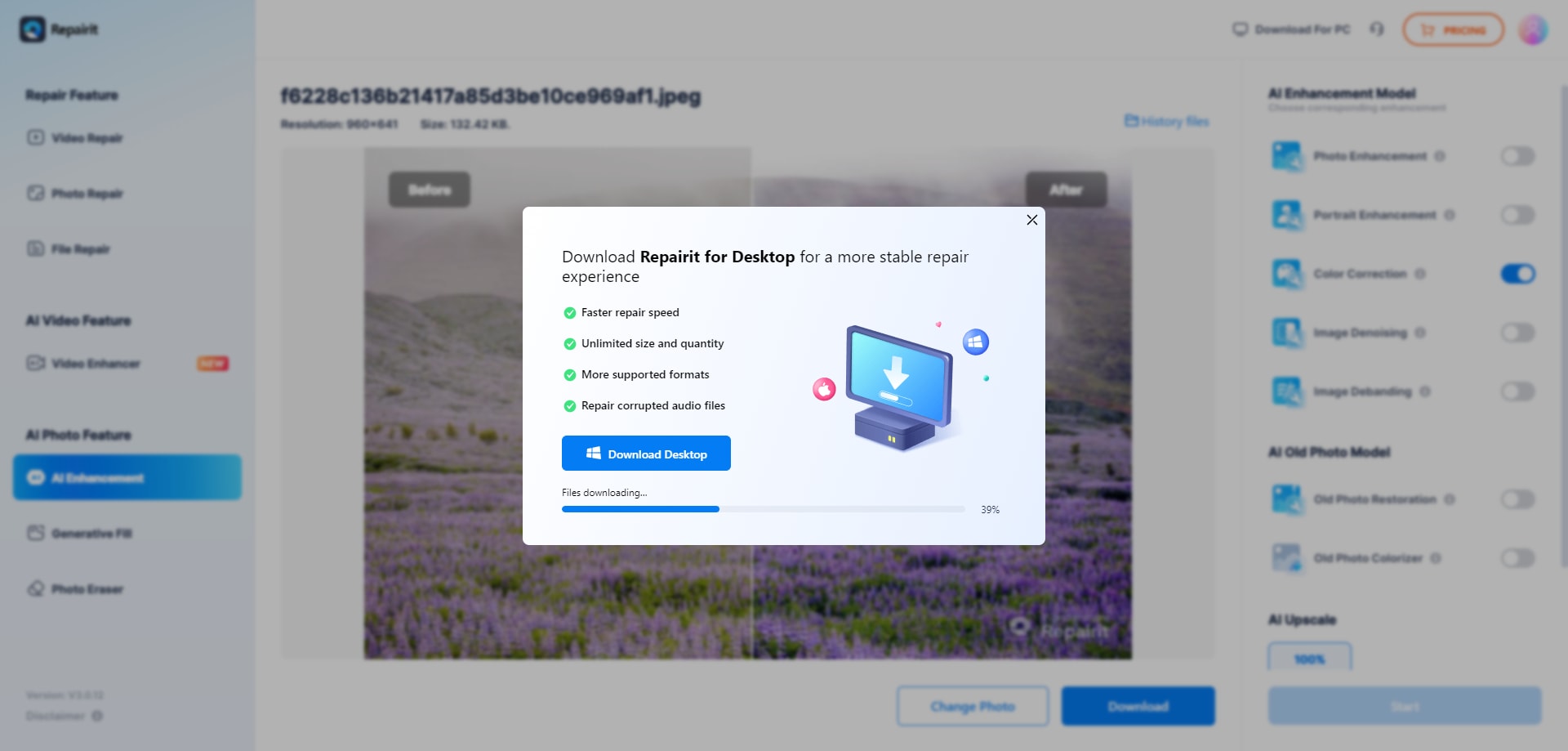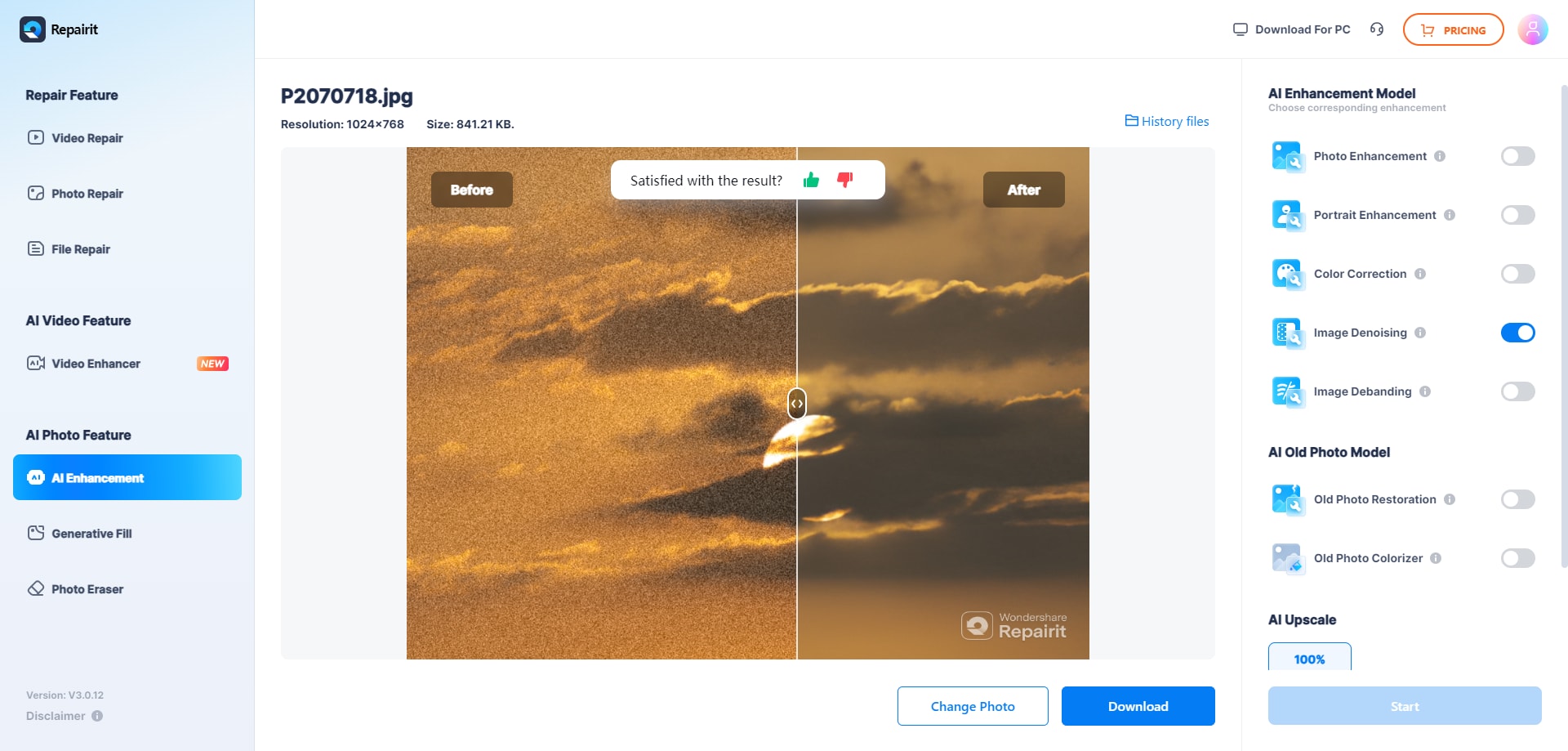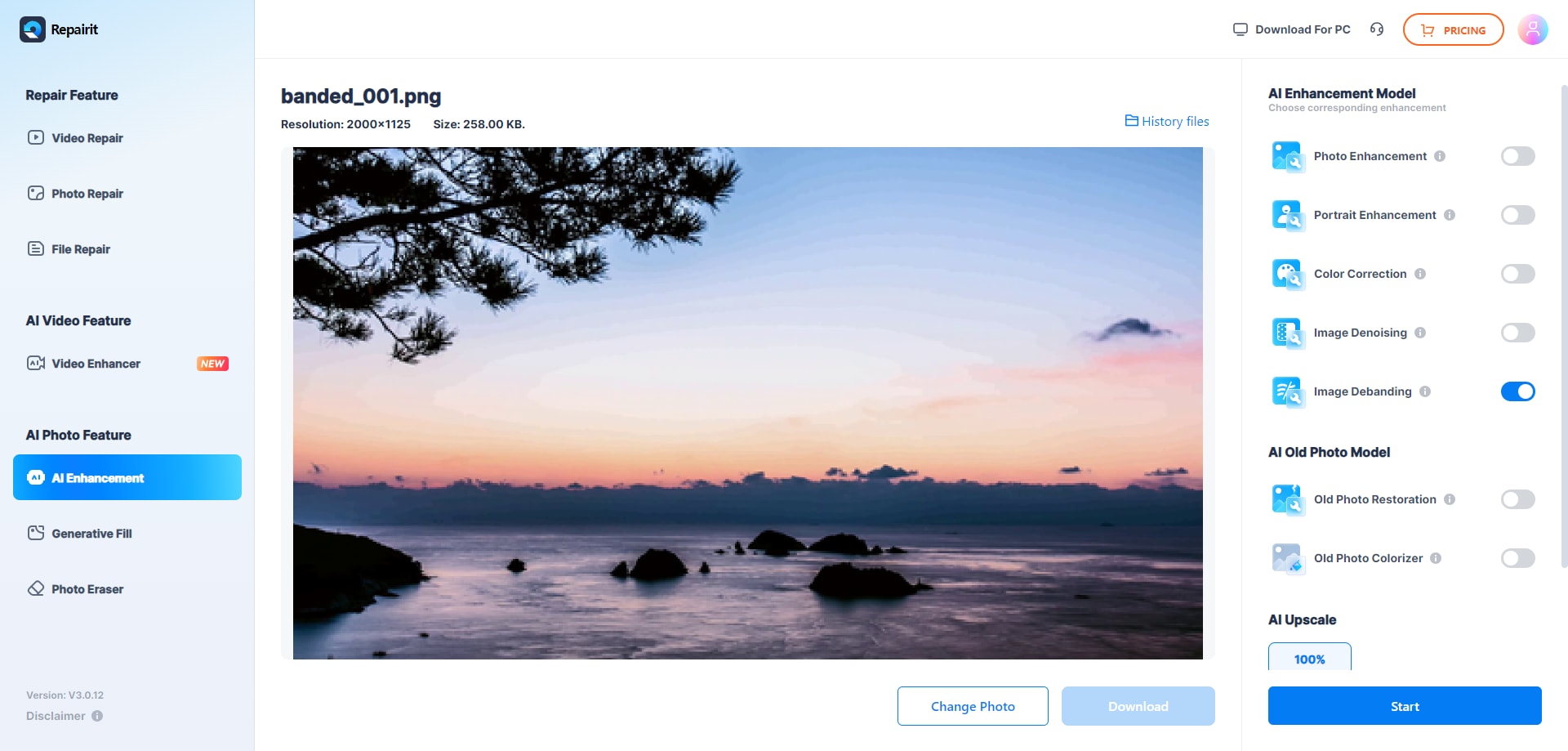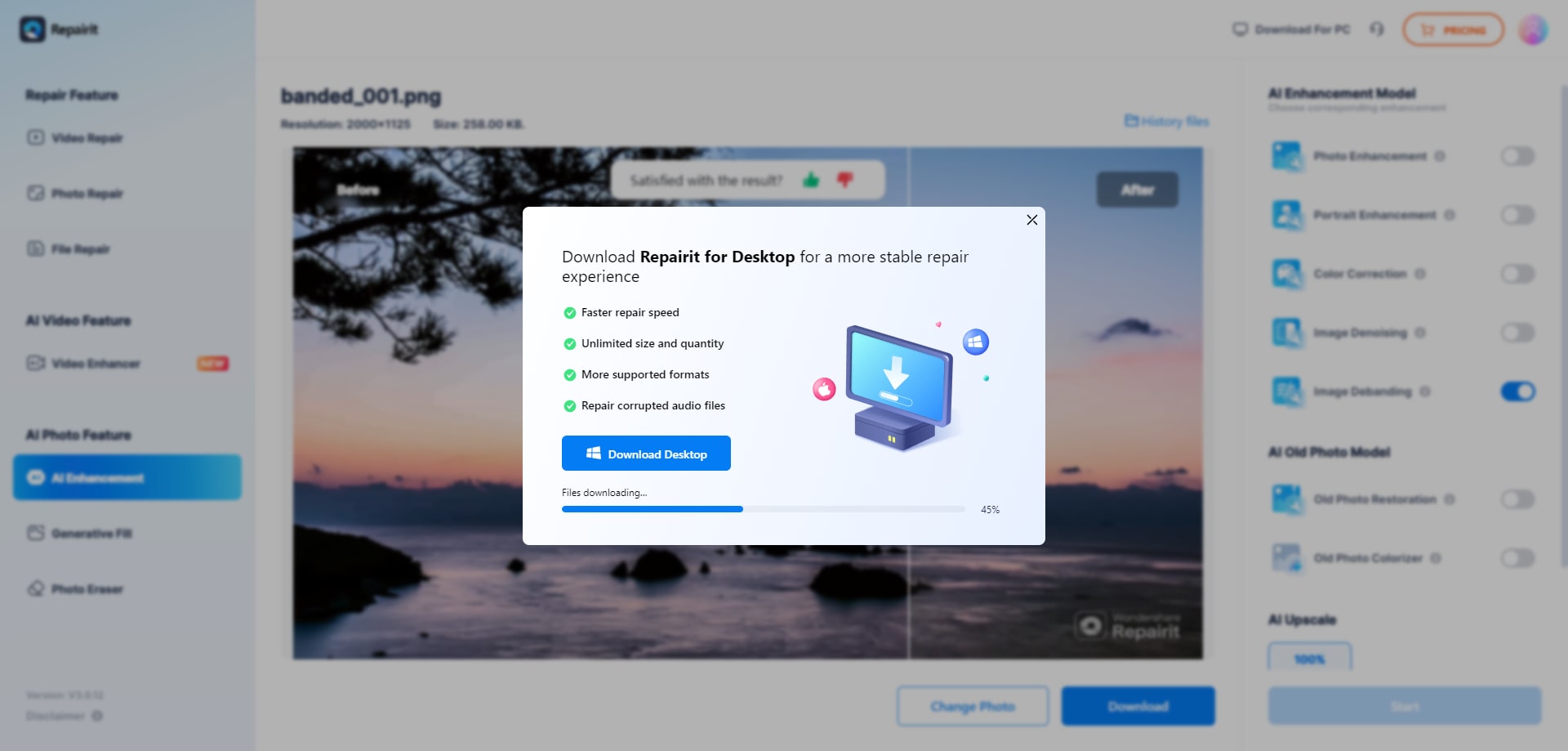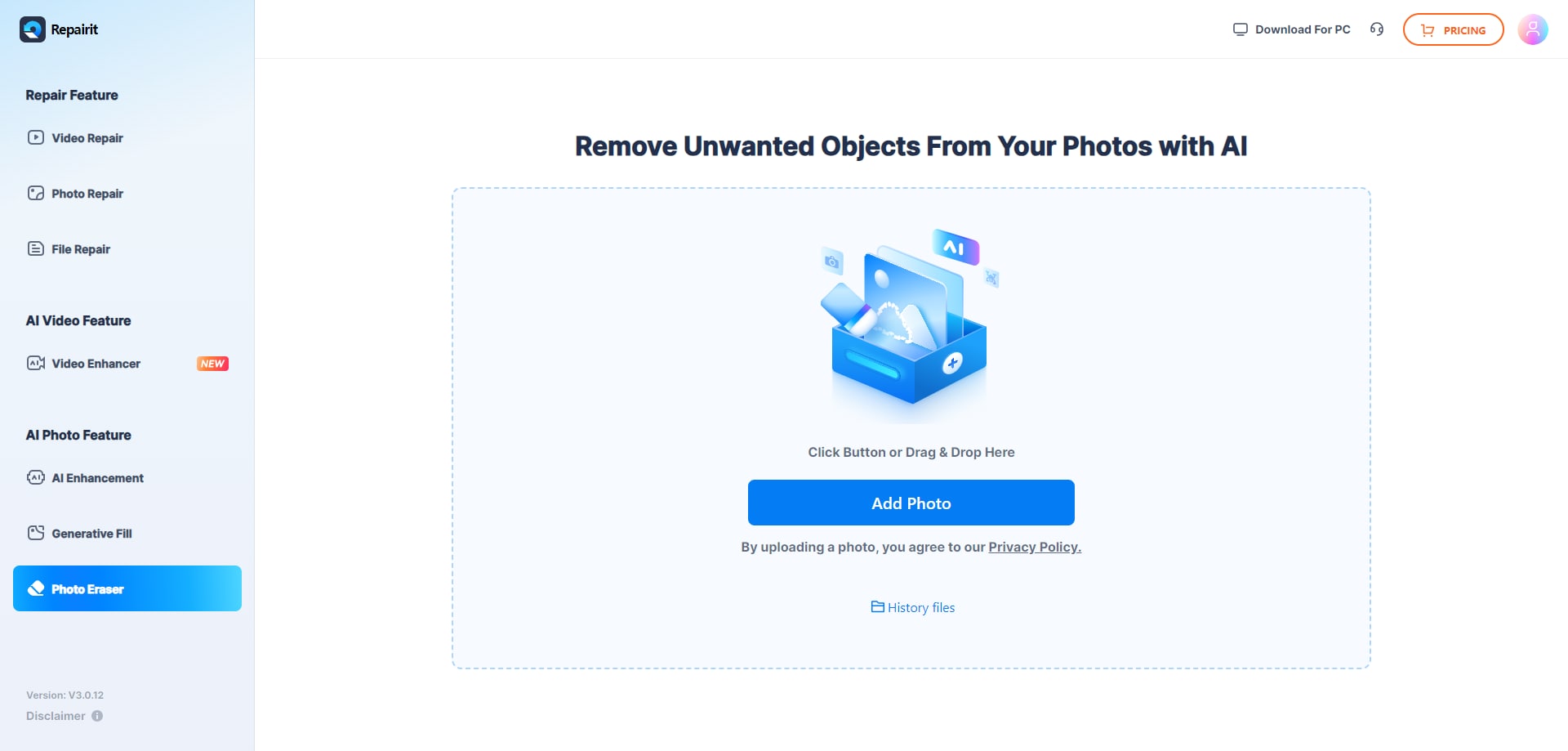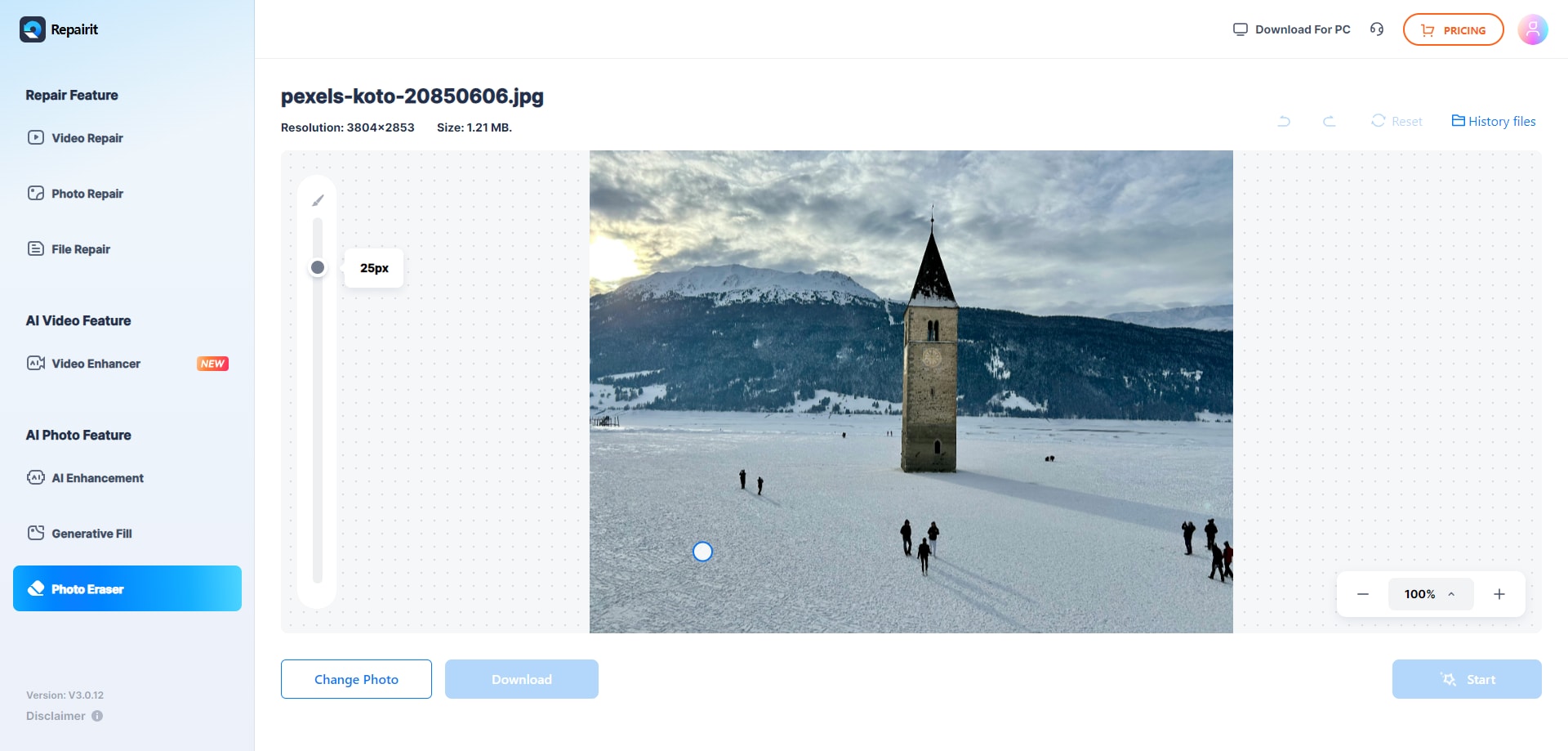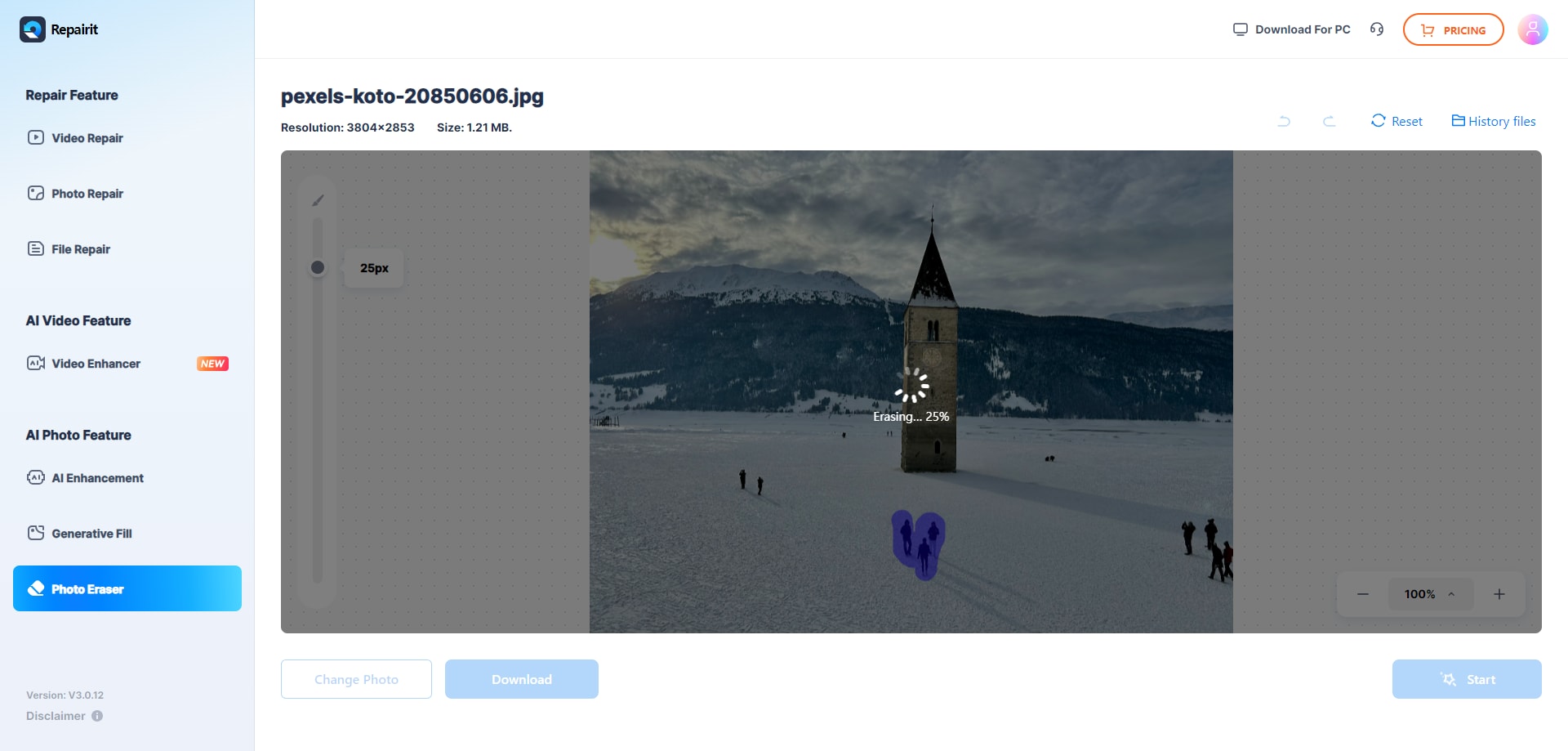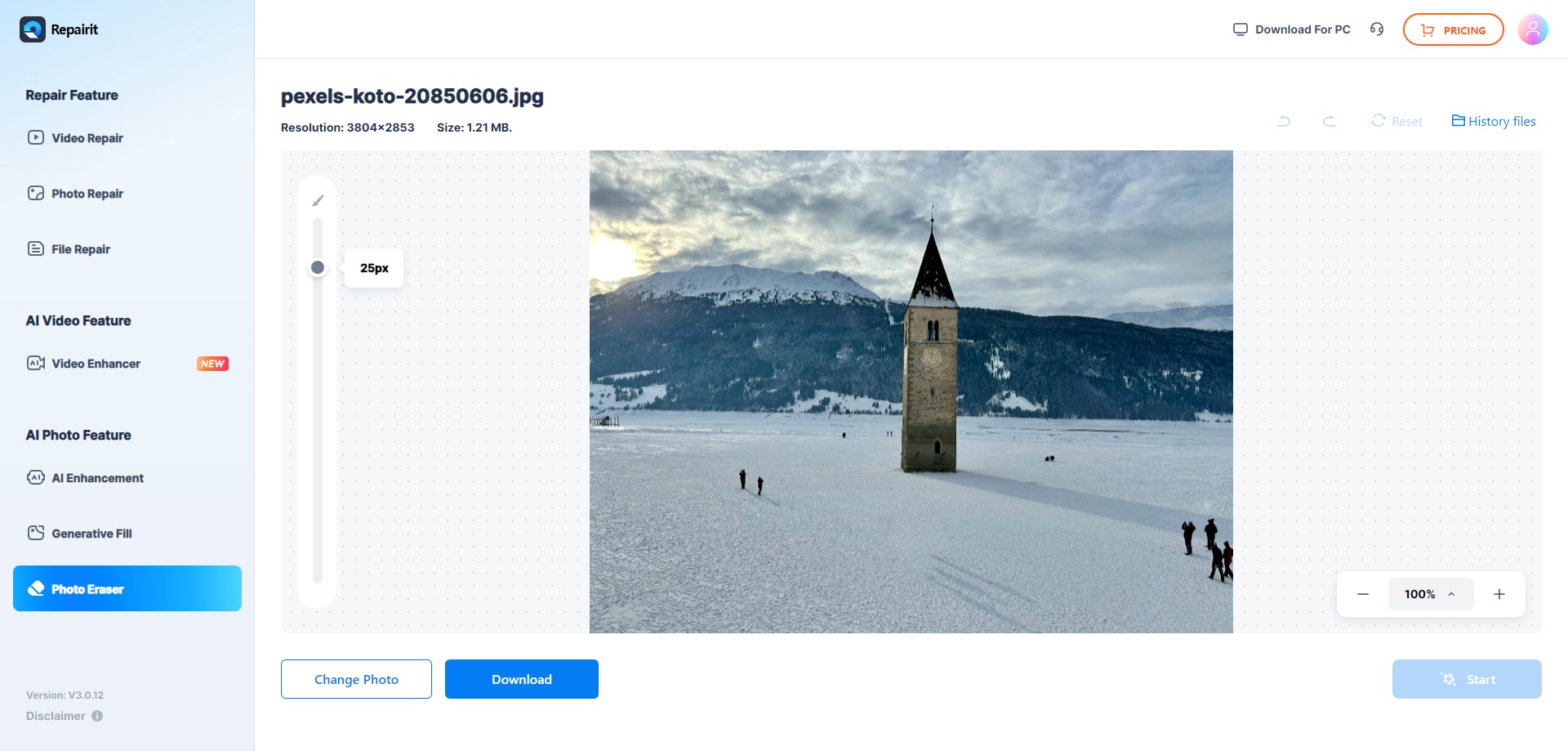La réparation vidéo en ligne prend en charge une réparation avancée. Voici un guide en trois étapes que vous pouvez suivre :
- Téléchargez des fichiers vidéo corrompus et des échantillons
- Lancez le processus de réparation
- Prévisualisez et enregistrez des vidéos
Téléchargez des fichiers vidéo corrompus et des échantillons
Après avoir accédé à la page de réparation vidéo en ligne, veuillez cliquer sur le bouton "Ajouter" pour accéder à l'établi de réparation vidéo en ligne professionnel.

Sélectionnez "Réparation vidéo" dans la section "Fonction de réparation" du côté gauche de l'interface, puis cliquez sur le bouton "+Ajouter" ou faites glisser vos fichiers vidéo dedans.

Toutes les vidéos seront affichées sur l'interface, ainsi que des informations détaillées sur chaque vidéo.

Lancer le processus de réparation
Cliquez sur le bouton "Réparer" pour démarrer le processus de réparation. Vous pouvez voir clairement la barre de progression de réparation de chaque vidéo. Attendez quelques secondes que le processus soit terminé.

Remarque : Si la vidéo corrompue ne parvient pas à être réparée, cela signifie que cette vidéo est gravement endommagée, vous pouvez cliquer sur "Télécharger un échantillon de vidéo" pour ajouter une bonne vidéo ayant le même format que la vidéo corrompue pour réparer la vidéo corrompue de manière plus professionnelle.

Prévisualisez les vidéos réparées
Cliquez sur l'icône "lecture" pour regarder la vidéo qui a été réparée. Si vous êtes satisfait, vous pouvez cliquer sur l'icône "télécharger" pour la télécharger.![]() Regardez la vidéo réparée. Si vous êtes satisfait de cela, vous pouvez cliquer sur l'icône "Télécharger"
Regardez la vidéo réparée. Si vous êtes satisfait de cela, vous pouvez cliquer sur l'icône "Télécharger"![]() à côté de l'icône "lecture", ou cliquez sur "Tout télécharger" dans le coin inférieur droit pour télécharger les vidéos.
à côté de l'icône "lecture", ou cliquez sur "Tout télécharger" dans le coin inférieur droit pour télécharger les vidéos.